
P7N SLI Platinumシリーズ
MS-7380 (v1.X) Mainboard
G52-73801X4
i
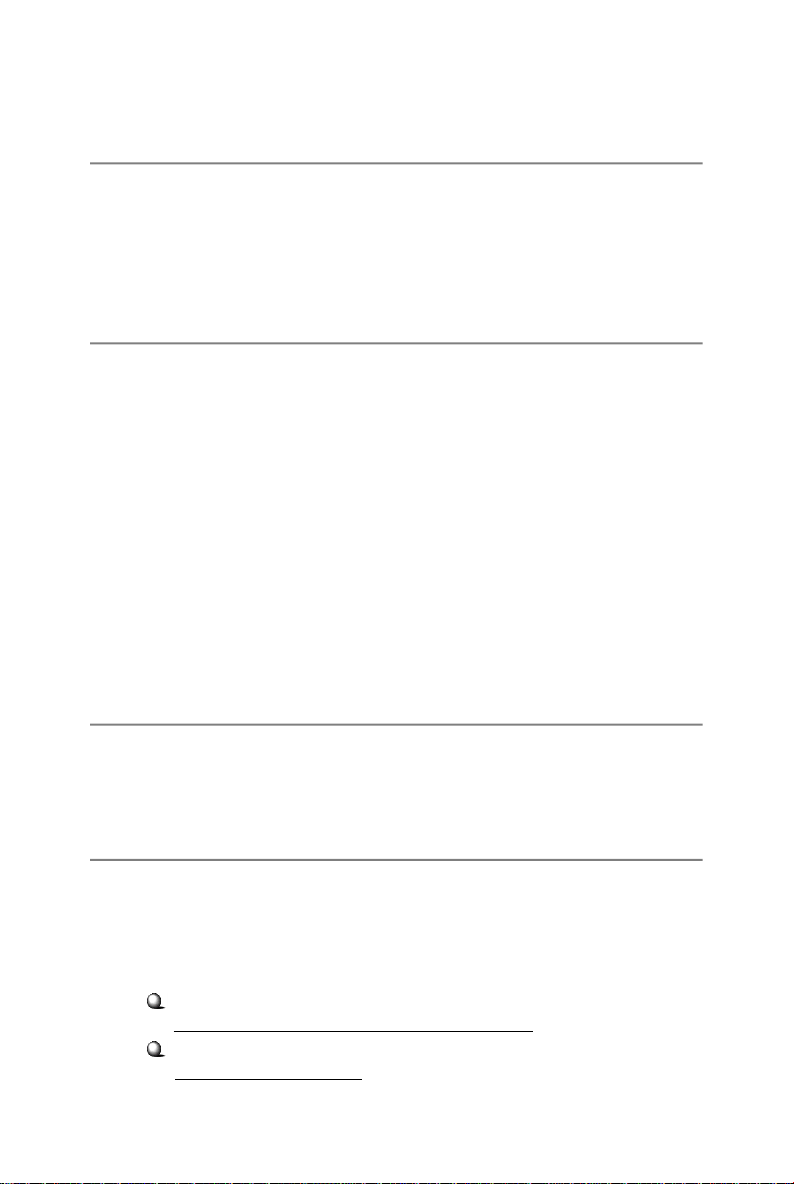
著作権について
本書の内容はMICRO-STAR INTERNATIONALおよびエムエスアイコンピューター
ジャパン株式会社の知的所有物です。万全を尽くして本書を作成しました
が、内容の正確性について保証するものではありません。弊社の製品は継続
的に改良されており、本書の内容を将来予告なく変更することがあります。
商標
本書に記載されているすべての商標は各会社の所有物です。
NVIDIA、NVIDIAロゴ、DualNetまたはnForceはNVIDIA Corporationの商標または登
録商標です。
AMD、Athlon™、Athlon™ XP、Thoroughbred™及びDuron™はAMD Corporationの
登録商標です。
Intel® 及び Pentium®はIntel Corporationの登録商標です。
PS/2及びOS®/2はIBM Corporationの登録商標です。
Windows® 95/98/2000/NT/XP/VistaはMicrosoft Corporationの登録商標です。
Netware®はNovell, Incの登録商標です。
Award®はPhoenix Technologies Ltdの登録商標です。
AMI® はAmerican Megatrends Incの登録商標です。
改訂履歴
改訂 履歴 日付
V1.0 PCB 1.X第一版 2008年1月
技術サポート
ご自身でチェックされてもどうしても解決できない場合や、万一製品に破
損・不具合が発生してしまった場合は、下記の方法で対処してください。本
製品をシステム(完成パソコン)としてご購入された場合は、まずシステムをお
買い求めになられたパソコンショップにお問い合わせください。
よくあるお問い合わせ(FAQ)
http://global.msi.com.tw/index.php?func=faqIndex
MSIダイレクトサポートセンター:
http://support.msi.com.tw/
ii
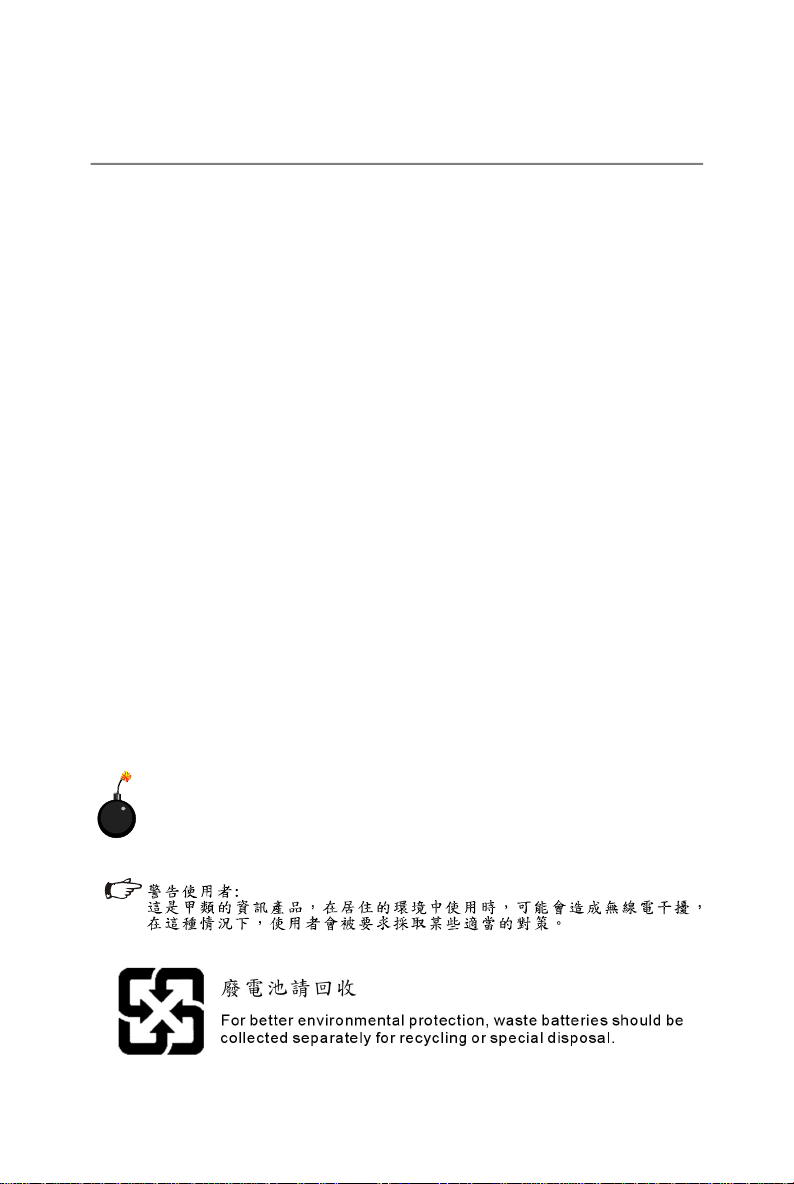
安全について
1. 以下の注意事項を必ず読んでください。
2. このマニュアルは必ず保管してください。
3. 本製品を湿度の高い環境下に置かないでください。
4. セットアップに入る前に本製品を水平な平面に置いてください。
5. ケースに開いている穴は本製品の過熱を防ぐための空気の通り道です。
絶対にふさがないでください。
6. 電源 の電 圧を確認し、110/220Vに設定してから電源コードをコンセント
に接続してください。
7. 電源 コードは、人がつまずくような場所には置かないでください。電源
コードの上にものを置かないでください。
8. 拡張カードや追加モジュールを装着する前に、必ず電源コードを抜いて
ください。
9. 本書上に記載されている注意事項や警告は必ず確認してください。
10. 本製品にある穴に電気的ショックを引き起こすような液体を注がないで
ください。
11. 以下の場合はサービス担当者のチェックを受けてください。
● 電源コードまたは電源プラグが破損している。
● 製品内に液体が入った。
● 製品が蒸気にさらされた。
● 製品が動作しない、またはマニュアル通りに設定できない。
● 製品を落とした、または破損した。
● 製品が明らかに壊れたと認識できる状態。
12. 無条件に保管温度が60℃(140
ださい。製品が破損することがあります。
0
F)を超える環境下に本製品を置かないでく
注意:規格が異なる電池と交換すると、電池が破裂する危険があり
ます。必ずメーカーが推奨する電池または全く同等の電池と交換し
てください。
iii
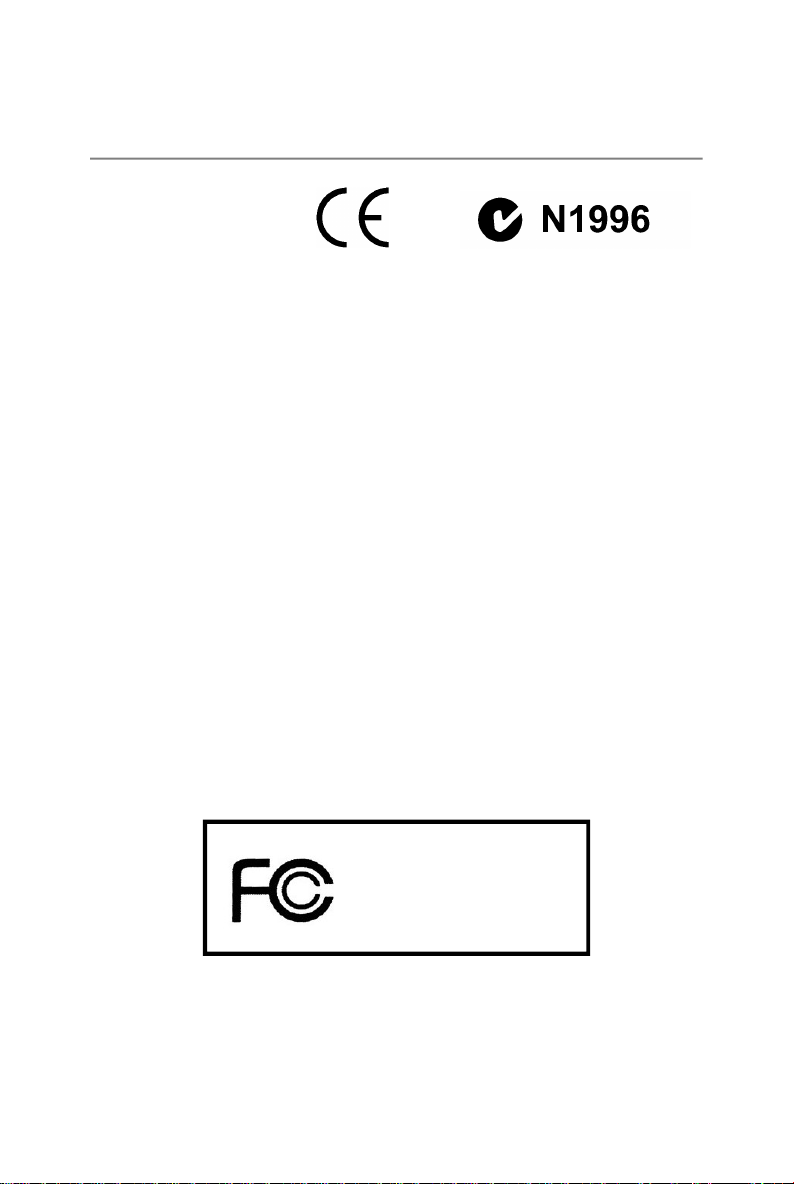
FCC―B高周波妨害に関する声明
本製品は、FCC規定第15部
に準拠する、クラスB デジ
タル機器製品です。本製品
は主に商工業地区で使用さ
れることを想定しており、密集した住宅地なとで使用した場合は無線通信や
テレビ・ラジオ等に雑音が入る場合があります。(高調波障害)
このような障害が発生した場合、それを改善するために掛かる費用は使用者
の負担となります。また、本製品を弊社の定める以外の方法で分解・改造・
修理等行った場合は、FCCの定める基準に適合できなくなる恐れがあります。
万が一高調波障害が発生した場合、システムの電源を切ることによって、こ
の装置が干渉の原因であるかどうかを判断できます。システムの電源を切っ
て障害が改善する場合、本装置またはその周辺機器が干渉の原因になってい
ると考えられます。装置が他の機器に干渉する場合は、以下の方法で干渉が
起きないようにしてください。
・干渉がなくなるまで、テレビまたはラジオのアンテナを調整してくださ
い。
・問題の起きている機器から離れたところに装置を移動させてください。
・コンセントの場所を変更してください。
通告1
制限への準拠に関わる担当者によって明示的に承認されていない変更または
修正を行ったとしても、ユーザーの本装置を操作刷る権限は無効になりませ
ん。
通告2
シールドインターフェイスケーブル及びAC電源コードがある場合、放射制限
に従うために、それを使用しなければなりません。
VOIR LA NOTICE D’INSTALLATION AVANT DE RACCORDER AU RESEAU.
Micro-Star International
MS-7380
本製品はFCC規定第15部に準拠しており、使用にあたっては以下の2 つの条
件を 前 提とします。
(1)本製品が有害な干渉を引き起こすことはありません。
(2)本製品は他の機器の干渉を受けることがあり、それによって予期せぬ動作
が引き起こされる場合があります。
iv
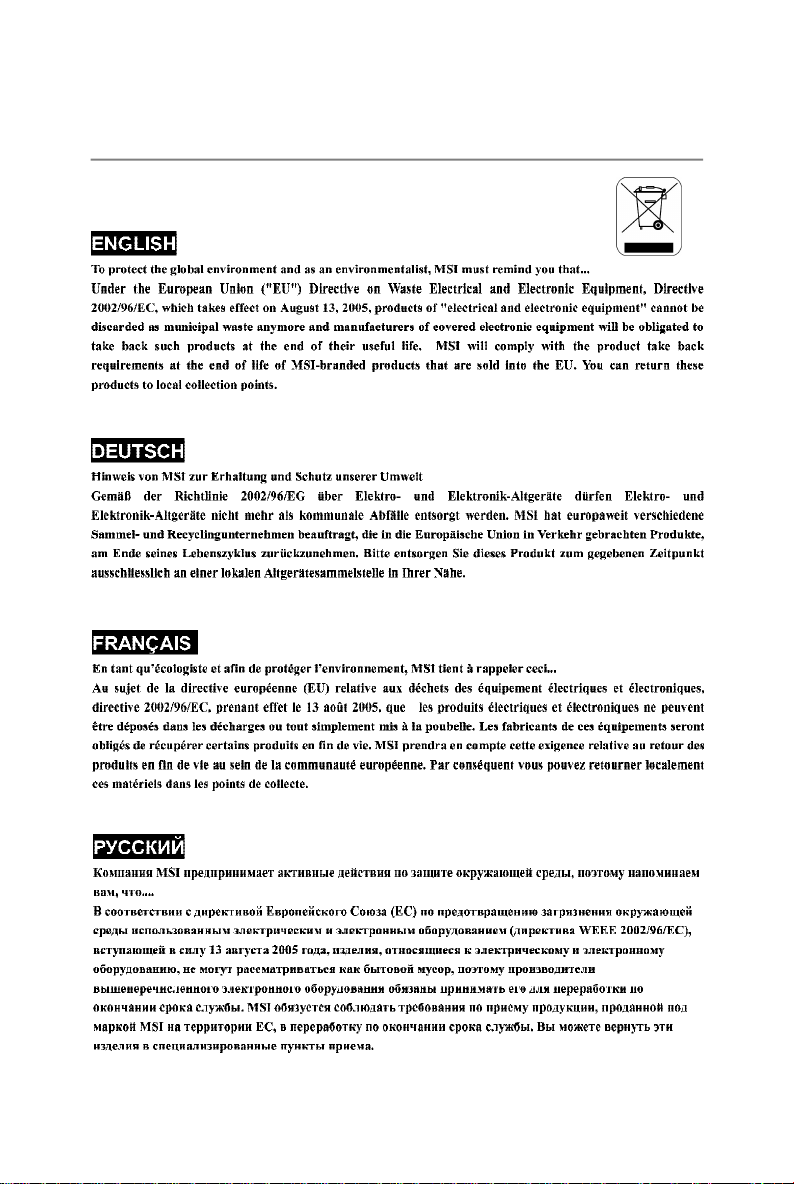
WEEE (Waste Electrical and Electronic Equipment) Statement
v
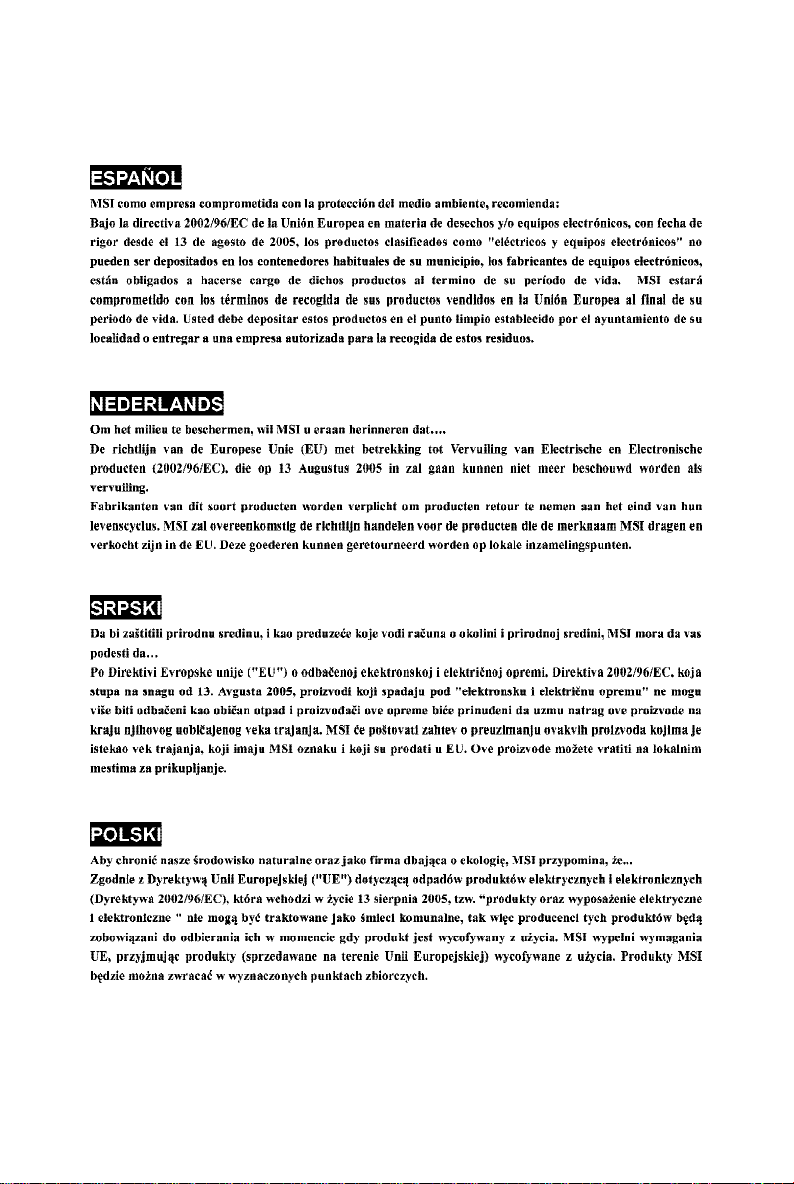
vi
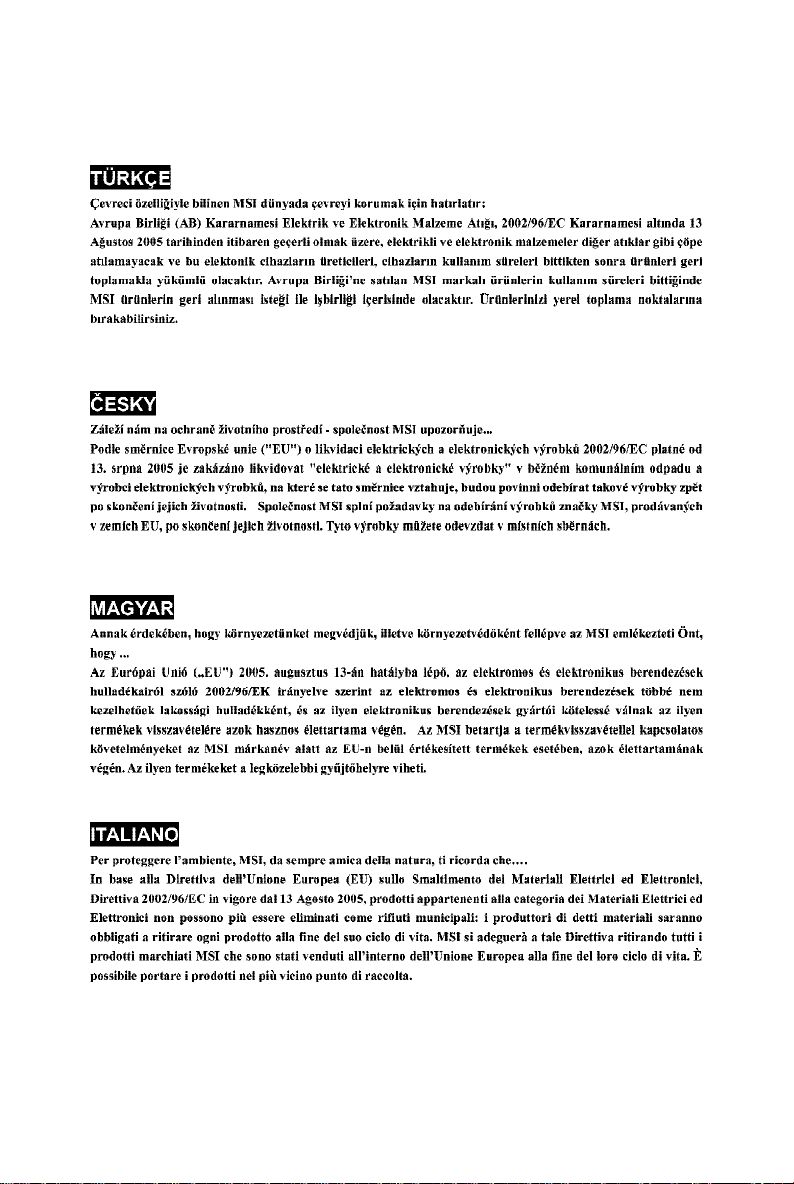
vii
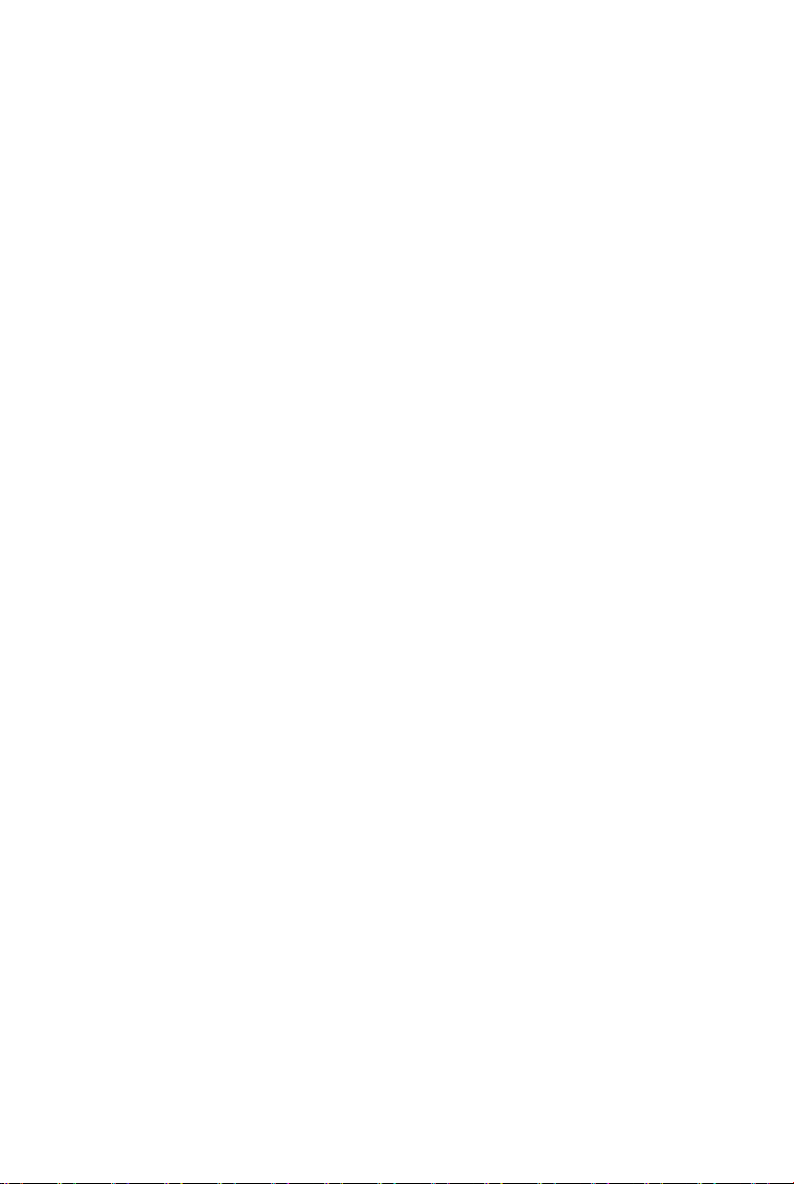
目次
著作権について......................................................................................................ii
商標..........................................................................................................................ii
改訂履歴..................................................................................................................ii
技術サポート..........................................................................................................ii
安全について.........................................................................................................iii
FCC-B高周波妨害に関する声明...........................................................................iv
WEEE (Waste Electrical and Electronic Equipment) Statement....................................v
第1章. はじめに.................................................................................................1-1
マザーボードの仕様...................................................................................1-2
マザーボードのレイアウト........................................................................1-4
同梱物一覧...................................................................................................1-5
第2章. ハードウェアセットアップ...............................................................2-1
クイックコンポーネントガイド................................................................2-2
CPUに関 する注意事項.................................................................................2-3
メモリ...........................................................................................................2-7
電源...............................................................................................................2-9
バックパネル..............................................................................................2-11
コネク ター.................................................................................................2-13
スロット.....................................................................................................2-20
第3章. BIOSの設定.............................................................................................3-1
BIOSセットアップ画面の起動....................................................................3-2
メインメニュー...........................................................................................3-4
Standard CMOS Features...................................................................................3-6
Advanced BIOS Features...................................................................................3-9
Integrated Peripherals.......................................................................................3-12
Power Management Setup...............................................................................3-14
H/W Monitor........................................................................................................3-17
Cell Menu............................................................................................................3-18
USER SETTINGS................................................................................................3-23
Load Fail-Safe/ Optimized Defaults.................................................................3-24
BIOS Setting Password....................................................................................3-25
Appendix A Realtek ALC888 Audio ................................................................A-1
Realtek HDオーディオドライバーのインストール...................................A-2
オーディオユーティリティの設定............................................................A-4
ハードウェアのセットアップ..................................................................A-19
viii
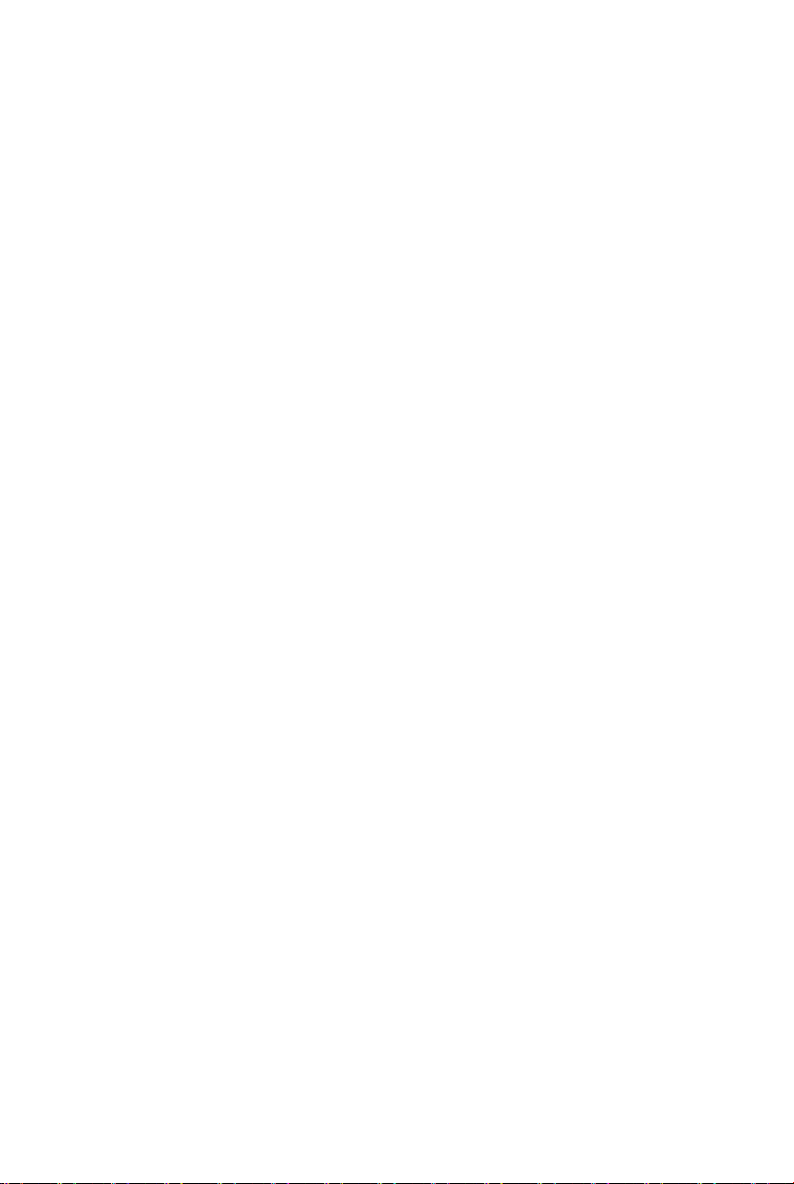
Appendix B nVidia RAID.........................................................................................B-1
nVidia RAIDについて....................................................................................B-2
RAID環境の構築...........................................................................................B-3
nRAIDユーティリティのインストール.....................................................B-9
RAIDドライブの管理.................................................................................B-12
Appendix C JMicron RAID解説........................................................................C-1
JMicron RAIDについて..................................................................................C-2
JMicron RAID BIOSユーティリティ.............................................................C-3
ドライバーのインストール......................................................................C-11
JMicron Raidの配置.....................................................................................C-13
Appendix D Dual Core Center..............................................................................D-1
Dual Core Centerをアクティブにする........................................................D-2
メインメニュー...........................................................................................D-3
DOT(ダイナミックオーバークロック).........................................................D-5
クロック.......................................................................................................D-6
電圧..............................................................................................................D-7
ファン回転数...............................................................................................D-8
温度..............................................................................................................D-9
ユーザープロファイル..............................................................................D-10
ix
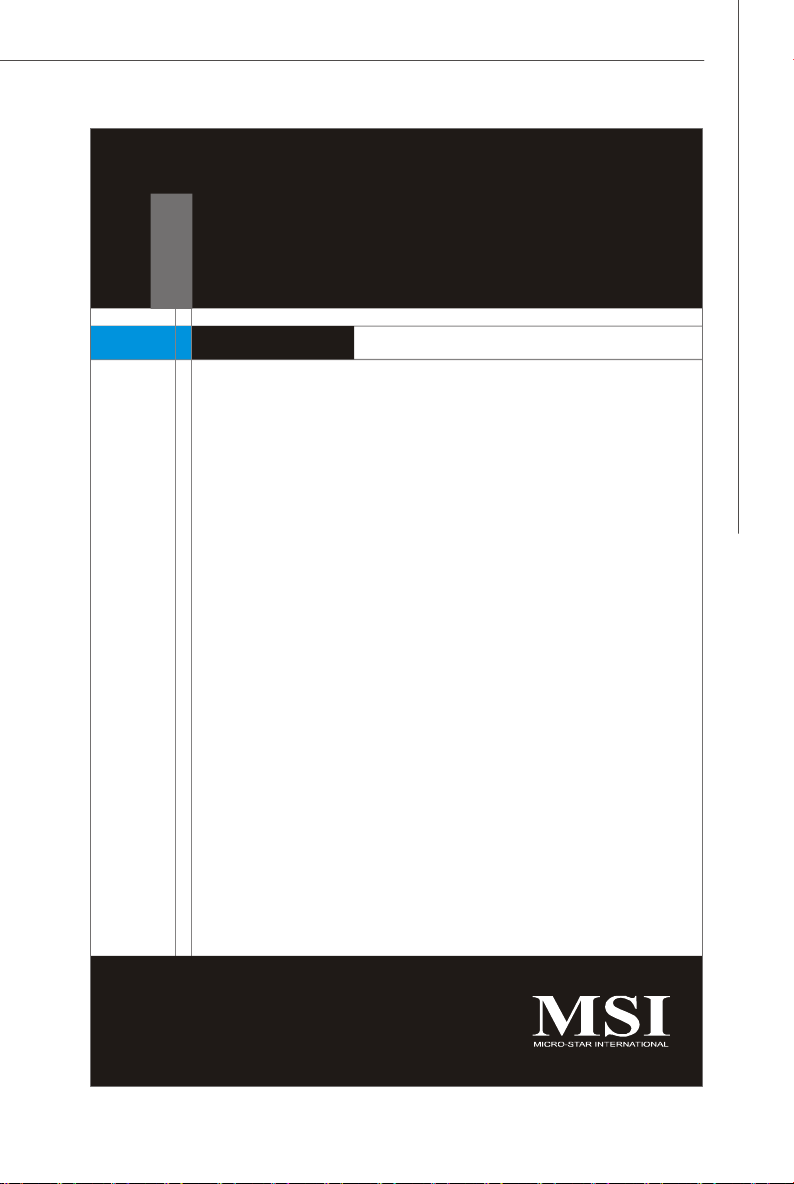
Getting Started
第1章
はじめに
P7N SLI Platinumシリーズ(MS-7380 v1.X) ATXマザー
ボードをお買い上げいただき、誠にありがとうご
ざいます。P7N SLI PlatinumシリーズはnVidia
nForce750i SLI & nForce430iチップセットに基づい
ています。Intel® Core 2 Extreme, Core 2 Quad, Core 2
Duo, Pentium dual-core及びCeleronプロセッサのデザ
インに準拠している P7N SLI Platinumシリーズはハイ.
パフォーマンス及びプロフェッショナル.デスクトッ
プ.ソリューションを提供します。
®
1-1
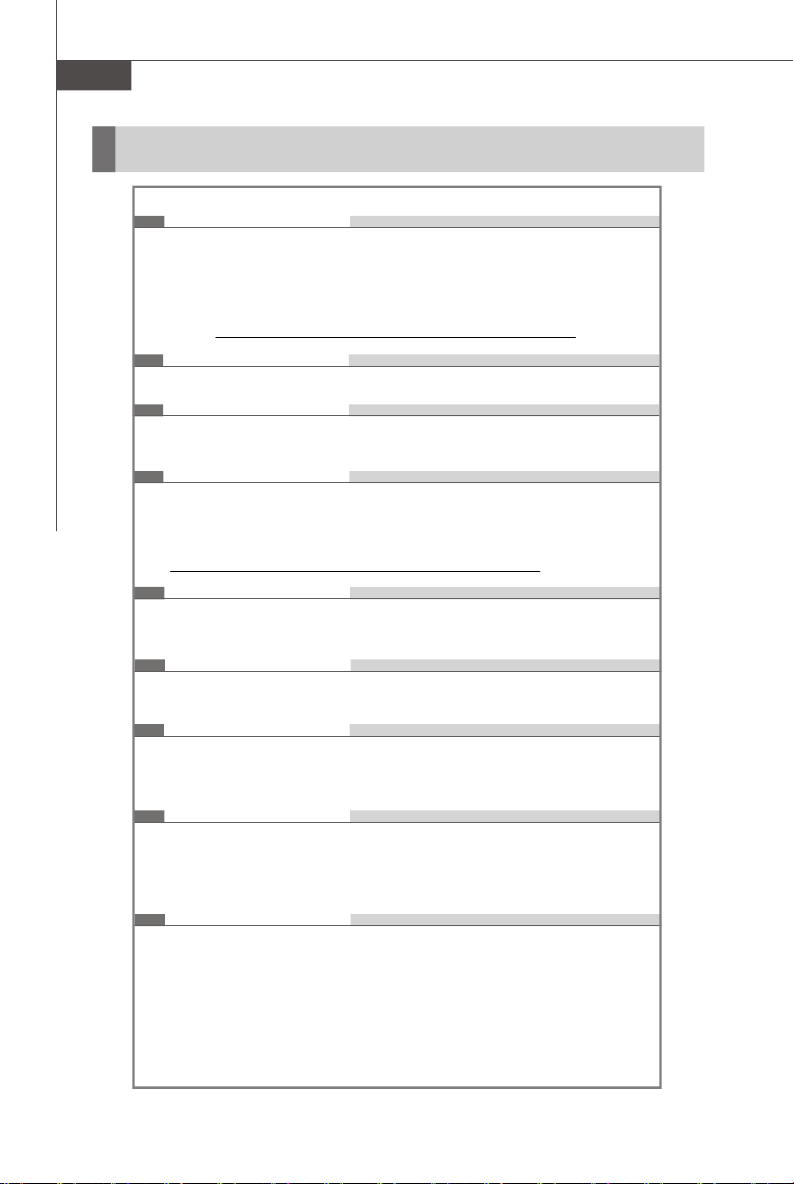
MS-7380 Mainboard
マザーボードの仕様
プロセッササポート
- LGA775 Intel® Core 2 Extreme, Core 2 Quad, Core 2 Duo, Pentium
dual-core及びCeleronプロセッサをサポート
- Intel® EIST技術をサポート
- Intel® Hyper-Threading (HT)技術をサポート
(最新のCPU対応の詳細については弊社のホームページを参照してくだ
さい。 http://global.msi.com.tw/index.php?func=cpuform)
サポートのFSB
- 1333/ 1066/ 800/ 533 MHz
チップセット
- ノースブリッジ: nVidia® nForce 750i SLI (C72P)
- サウスブリッジ: nVidia® nForce 430i (MCP51)
メモリ
- DDR2 533/667/800 SDRAM (240ピン、1.8V)
- 4 DDR2 DIMMs (最大8GB搭載可)
( 最新のメモリモジュール対応表は下記のホームページをご
参照ください。
http://global.msi.com.tw/index.php?func=testreport)
LAN
- Realtek® RTL8211BLよりの10/100/1000ファーストイーサネッ
トをサポート
IEEE 1394(オプション)
- VIA VT 6308Pに統合したチップ
- 400Mbpsまでのデータ転送速度をサポート
オーディオ
- Realtek ALC888に統合したチップ
- 7.1までのチャンネルオーディオ出力
- Azalia 1.0スペック準拠
IDE
- nForce 430iよりの2 IDEポート
- Ultra DMA 66/100/133モードやPIO,バスマスターなどのオペレーショ
ンモードをサポート
- 四つまでのIDEデバイスをサポート
SATA
- nForce 430iよりの4 SATAIIポート
- 300 MB/sまでのデータ転送速度をサポート
- JMicron JMB363よりの2 eSATAポート(オプション)
1-2
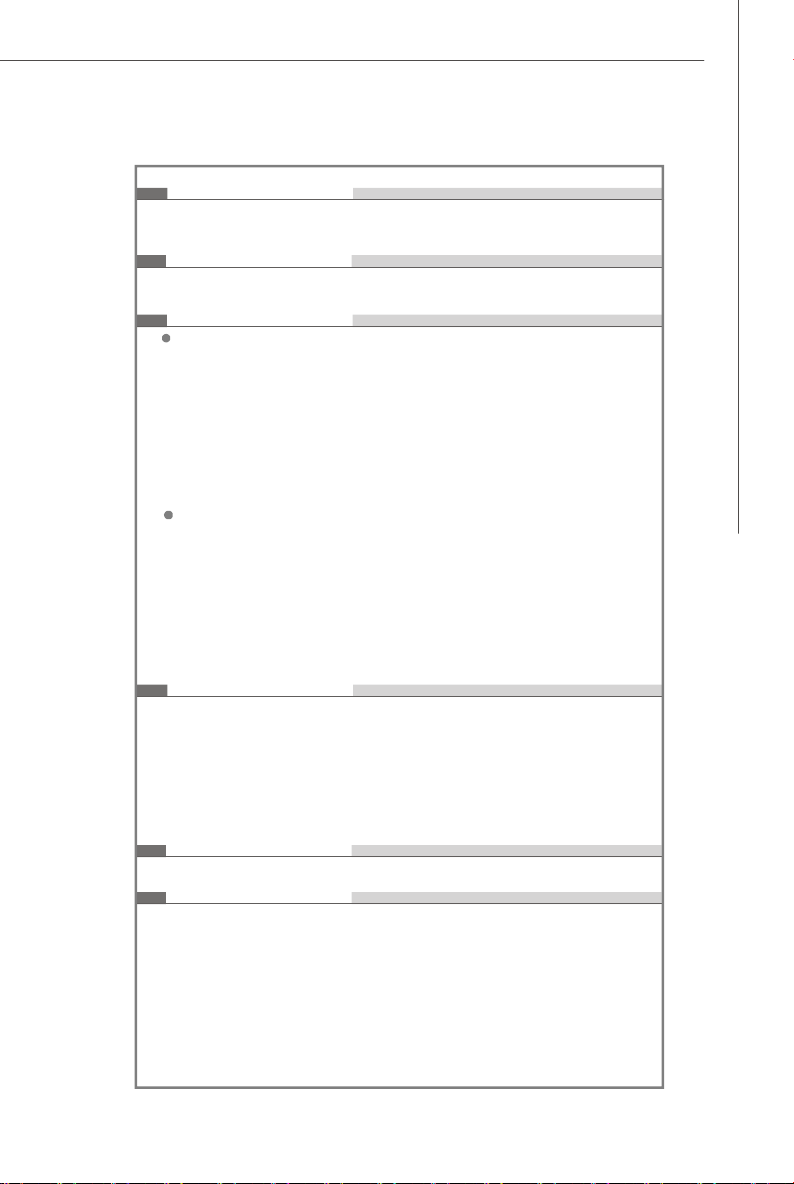
Getting Started
RAID
- 4 SATAポートはRAID 0/1/0+1/5またはJBODモードをサポート
- 2 eSATAポート(バックパネル)はRAID 0/1モードをサポート
フロッピ
- 1 フロッピポート
- 360KB/720KB/1.2MB/1.44MB/2.88MBのFDD1個接続可能
コネクター
バックパネル
- 1 PS/2マウスポート
- 1 PS/2キーボードポート
- 1 IEEE 1394ポート(オプション)
- 1 光学SPDIF-Outポート
- 2 eSATAポート
- 1 クリアCMOSボタン
- 4 USB 2.0ポート
- 1 LANジャック
- 6 オーディオジャック
オンボードピンヘッダー
- 1 ケース開放センサーピンヘッダー
- 2 USB 2.0ピンヘッダー
- 1 IEEE 1394ピンヘッダー(オプション)
- 1 SPDIF-outピンヘッダー
- 1 CD-inコネクター
- 1 フロントパネルオーディオピンヘッダー
- 1 TPMモジュールピンヘッダー(オプション)
- 1 COMポートピンヘッダー(オプション)
スロット
- 3 PCI Express x16スロット
a. 濃い藍色PCI Express x 16スロット(PCI_E1)はPCI Express 2.0
x16をサポート
b. 二つの青いPCI Express x16スロットは、一つずつPCIE 2.0
x8をサポート
c. SLI技術をサポート
- 2 PCIロット、3.3V/5V PCIバスインタフェイスをサポート
寸法
- ATX (30.4 cm X 24.5 cm)
取付穴
- 9 穴
1-3
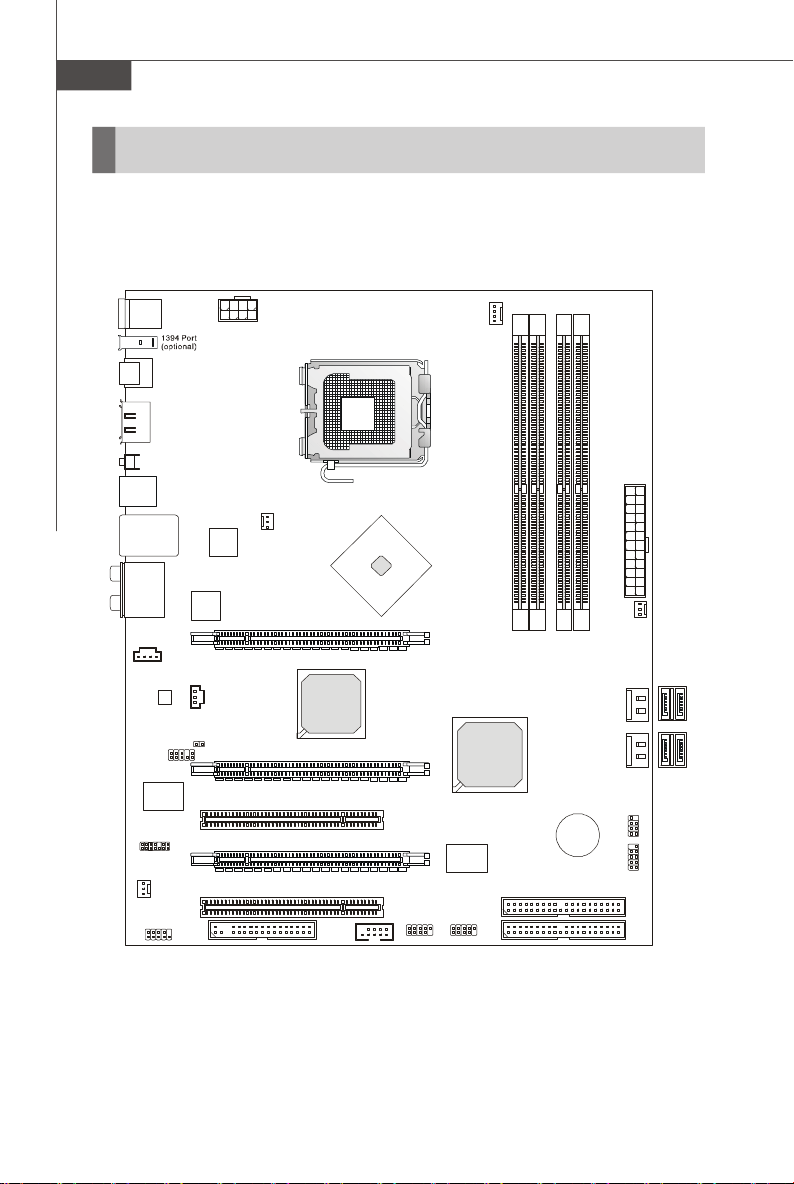
MS-7380 Mainboard
BATT
IDE 1
IDE 2
J1394_1
(optional)
JCOM1(optional)
(Optional)
(optional)
(optional)
マザーボードのレイアウト
Top: Mouse
Bottom: Keyboard
Optical
SPDIF-Out
ESATA Ports
(optional)
Clear CMOS button
USB ports
Top: LAN Jack
Bottom: USB Ports
T:
Line-In
M:
Line-Out
B:
Mic
T: RS-Out
M: CS-Out
B: SS-Out
JCD1
ALC888
JAUD1
I/O
Chip
RTL8211BL
JMB363
JSPDIF
JCI1
JPWR2
PC_E1
PCI_E2
SYSFAN1
Nvidia
BR04
Nvidia
C72P
CPUFAN 1
Nvidia
MCP51
JPWR1
SYSFAN 2
DIM M1
DIM M3
DIM M2
DIM M4
SATA1_2 SATA3_4
1-4
JTPM
SYSFAN3
PCI1
PCI_E3
PCI2
FDD 1
VT6308P
JUSB1 JUSB2
VIA
P7N SLI Platinum Series
(MS-7380 v1.X) ATX Mainboard
+
JFP1 JFP2
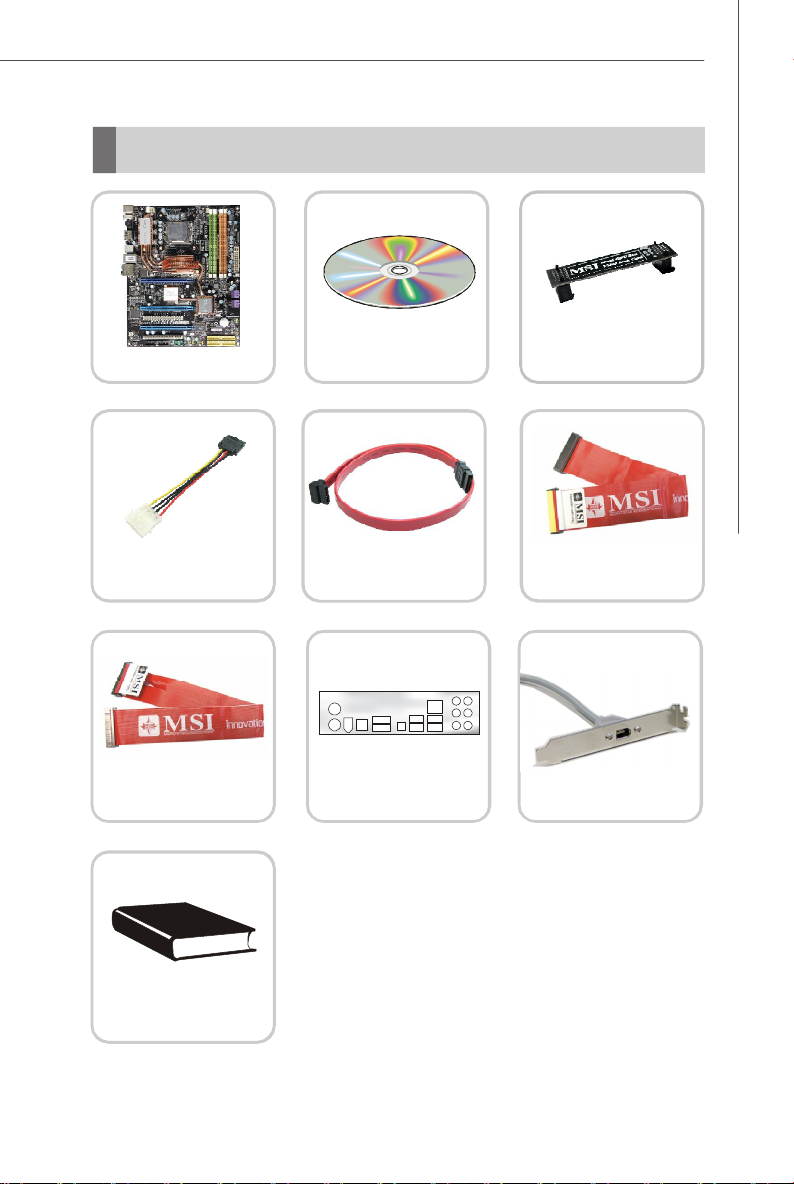
同梱物一覧
Getting Started
マザーボード本体
電源ケーブル
フロッピーケーブル
ドライバー/
ユーティリティCD
SATA ケーブル IDE ケーブル
バックIO シールド
SLIビデオリンク
カード
1394 ブラケット
(オプション )
取扱説明書
製品保証書
同梱物について不明な点がございましたら弊社カスタマーサービスセンター
にお問い合わせください。
1-5
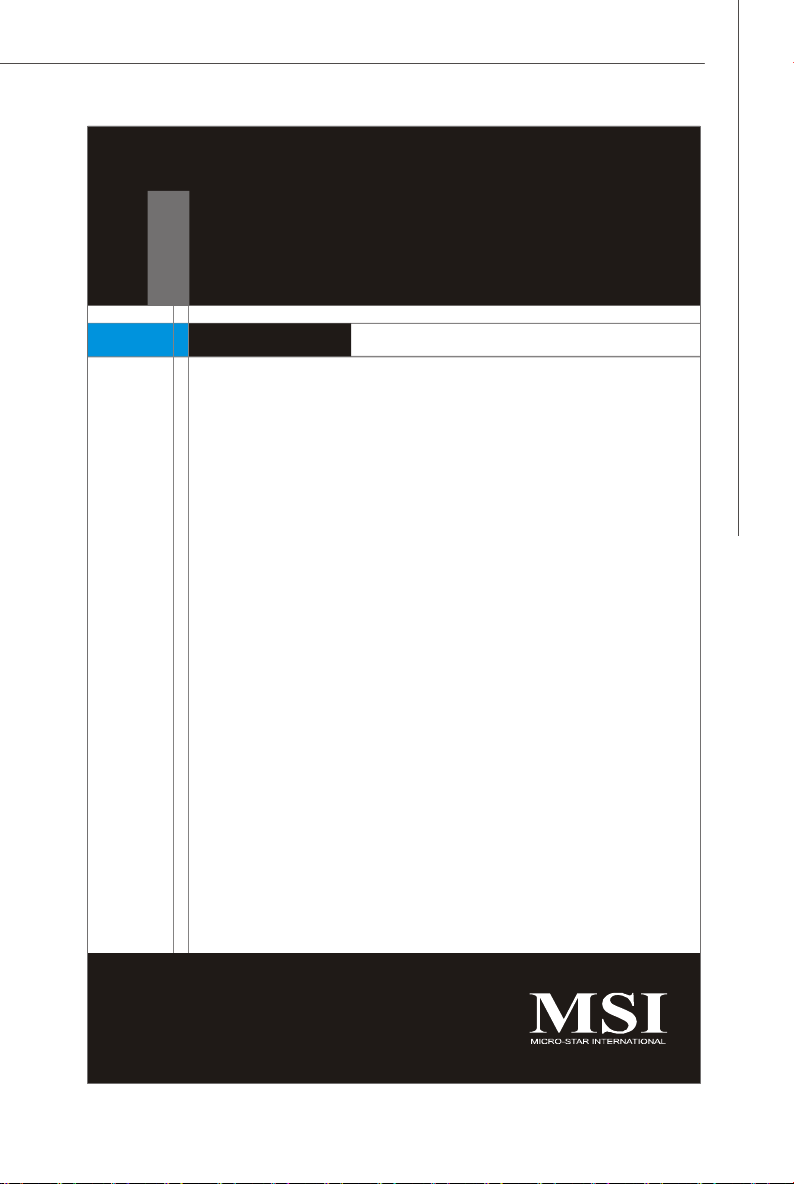
Hardware Setup
第2章
ハードウェアセットアップ
この章ではハードウェアの取り付けて順について
説明します。パーツの取り付けに際して、各種
パーツの取り扱い及び取り扱い手順は細心の注意
を払ってください。誤った方法でパーツを取り付
けると、パーツに回復不能な破損をもたらした
り、あるいはシステムの動作が不安定になる場合
があります。静電気によるパーツの破損を未然に
防ぐため、パーツに触れる際には必ず帯電防止バ
ンドをつけてください。
2-1
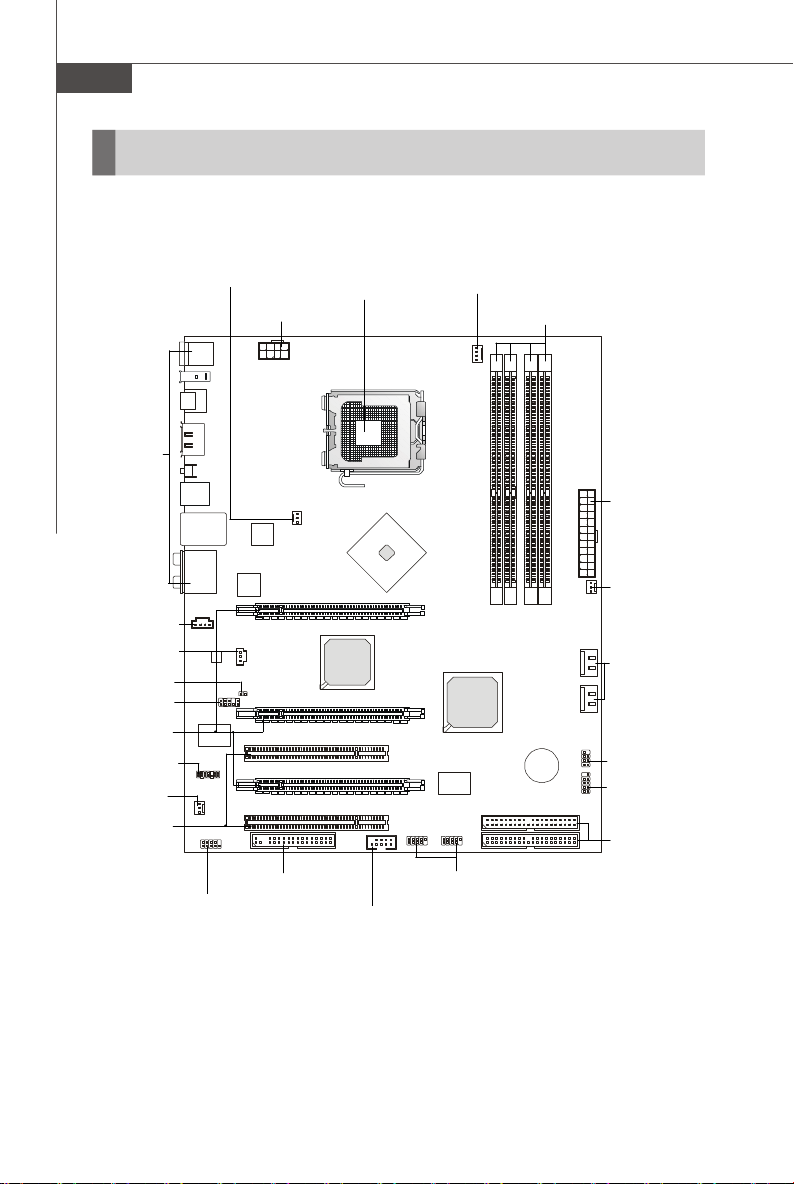
MS-7380 Mainboard
クイックコンポーネントガイド
Back Panel
I/O, p.2-11
JCD1, p.2-16
JSPDIF, p.2-15
JCI1, p.2-16
JAUD1, p.2-16
PCI Express
slots, p.2-20
JTPM, p.2-18
SYSFAN3,
P2-15
PCI Slots,
p.2-23
SYSFAN1, p.2-15
JPWR2, p.2-9
CPU, p.2-3
CPUFAN1, p.2-15
Memroy DIMMs, p.2-7
JPWR1, p.2-9
SYSFAN2,
p.2-15
SATA, p.2-14
JFP2, p.2-19
JFP1, p.2-19
IDE1/2, p.2-13
2-2
FDD1, p.2-14
JCOM1, p.2-17
JUSB1~2, p.2-17
J1394_1, p.2-18
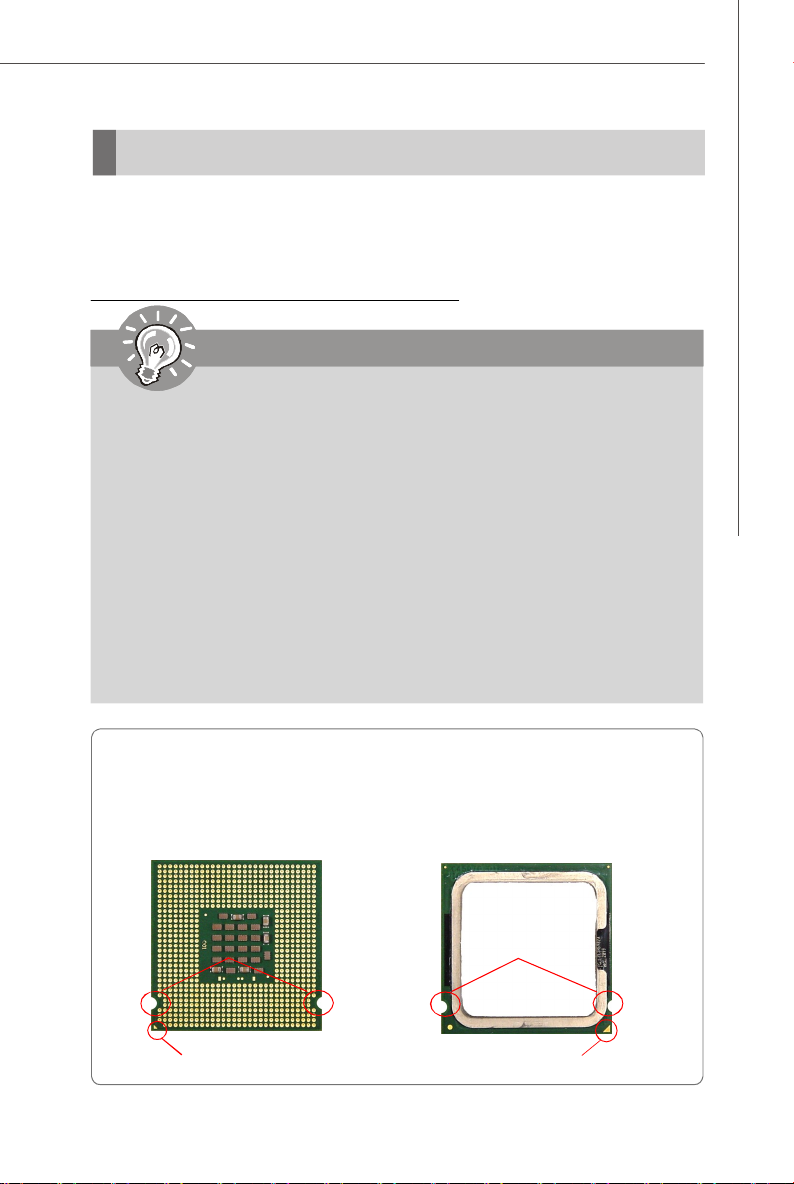
Hardware Setup
CPUに関する注意事項
本製品はLGA775プロセッサーに対応したマザーボードです。CPUの過熱を防
ぐためにヒートシングと冷却ファンを必ず装着します。ヒートシングと冷却
ファンが取り付けられていない時は、ヒートシングと冷却ファンを購入し、
取り付けてから、コンピューターの電源を投入してください。最新のCPU対応
表は下記のホームページからご参照ください。
http://global.msi.com.tw/index.php?func=cpuform
注意!
過熱
CPUが過熱な発熱を起こすとCPUが破損する場合があります。組み立て
後の最初の起動の際に、冷却ファンが正常に動作することを必ず確認
してください。
CPUの交換
CPUを交換する場合は必ずコンセントからATX電源コードを抜いて上で
行ってください。通電中のCPUの交換はCPUの破損を招くだけでなく、
感電する危険性があります。
オーバークロック
本製品はオーバークロックをサポートするよう設計されていますが、
オーバークロックを設定する際、それぞれのコンポーネントが通常を
超える設定をしても大丈夫なのか確認をしてください。製品の仕様書
を超えるような設定は推奨しません。不適切な操作や製品の仕様書を
超える設定を行った場合に関しましては、一切保証されません。
LGA 775 CPUについて
LGA 775 CPUのpin-pad 側
Alignment Key Alignment Key
黄色い矢印マークが指した方向をピ
ン1の方向に向けて装着します。
LGA 775 CPUの正面
必要に応じてシリコングリス
を塗布してください。
黄色い矢印マークが指した方向をピ
ン1の方向に向けて装着します。
2-3
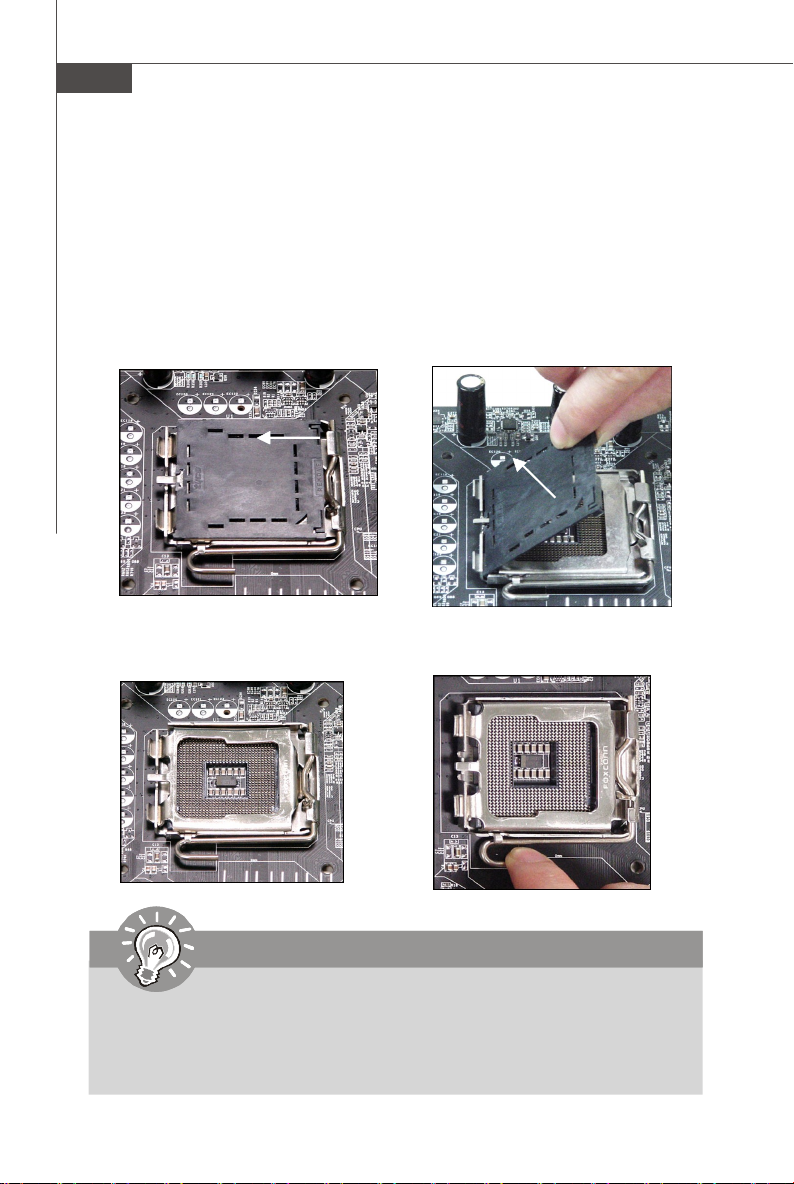
MS-7380 Mainboard
CPU&クーラーのインストール
CPUを取り付ける場合には、オーバーヒートを防ぐためにヒートシンクとクー
ラーをCPUに密着するように確実に取り付けてください。また、ヒートシンク
をCPUに装着する場合には必ず必要に応じてシリコングリスを塗布してくださ
い。下記の手順に従って正しくCPUとCPUクーラーを装着してください。装着
方法を誤ると最悪の場合はCPUやマザーボードなどの破損を招きます。
1.CPUのランドサイドカバー(端子
保護カバー)を外します。
3.CPUソケットのピンが露出した
状態になります。
2.CPUソケットレバー側からソ
ケット保護カバーをゆっくり外
します。
4. レ バーを固定プレートのフック
から外します。
注意!
1.システムを起動する前にCPUクーラーがしっかり装着されることを確認し
てください。
2.損傷を防ぐために、CPU裏面のpinには決して触れないでください。
3.CPUランドサイドカバーの利用可能はCPUのパッキングで決まられます。
2-4
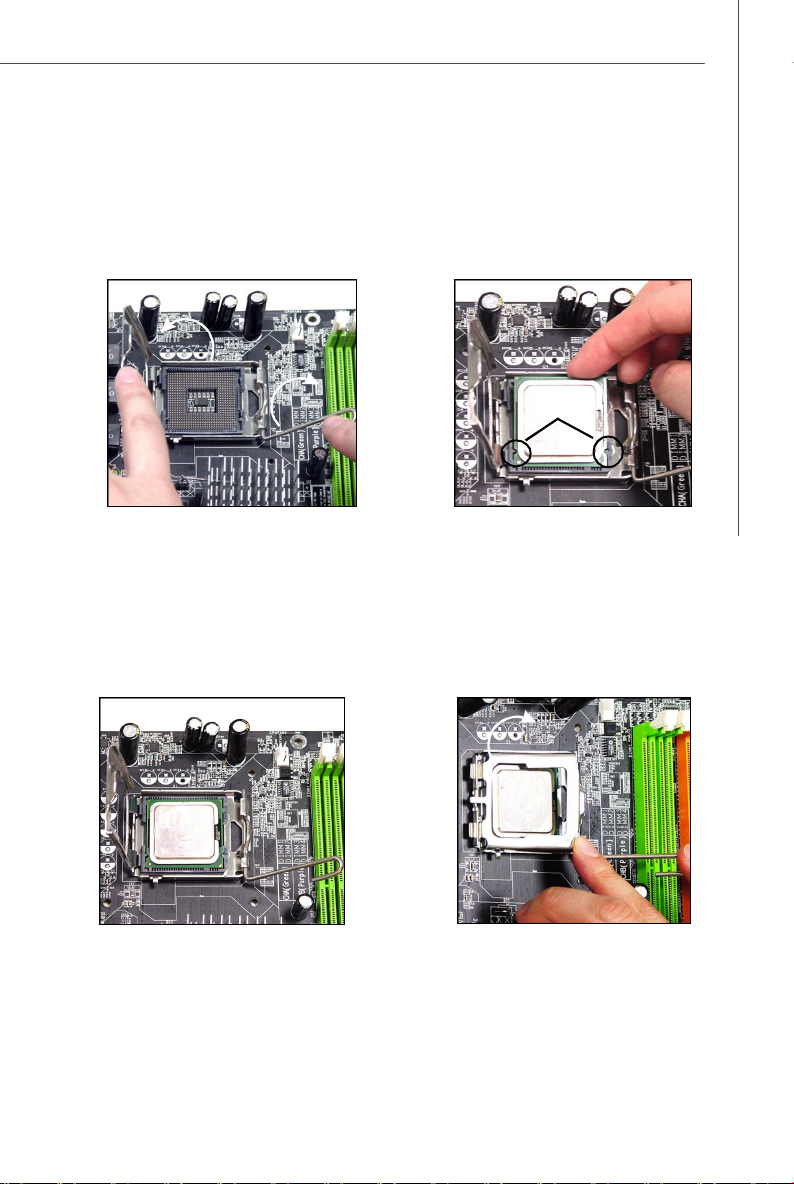
Hardware Setup
5. レ バーと固定プレートを起こ
します。
7.CPUが正しくソケットの収まっ
ていることを確認してくださ
い。
6.CPUのalignment key(位置決め
の 窪 み ) と CPUソケットの
「出っ張り」を合わせて、装着
する向きを決定します。
alignment
key
8. 固 定プレートをゆっくり下ろ
します。
2-5
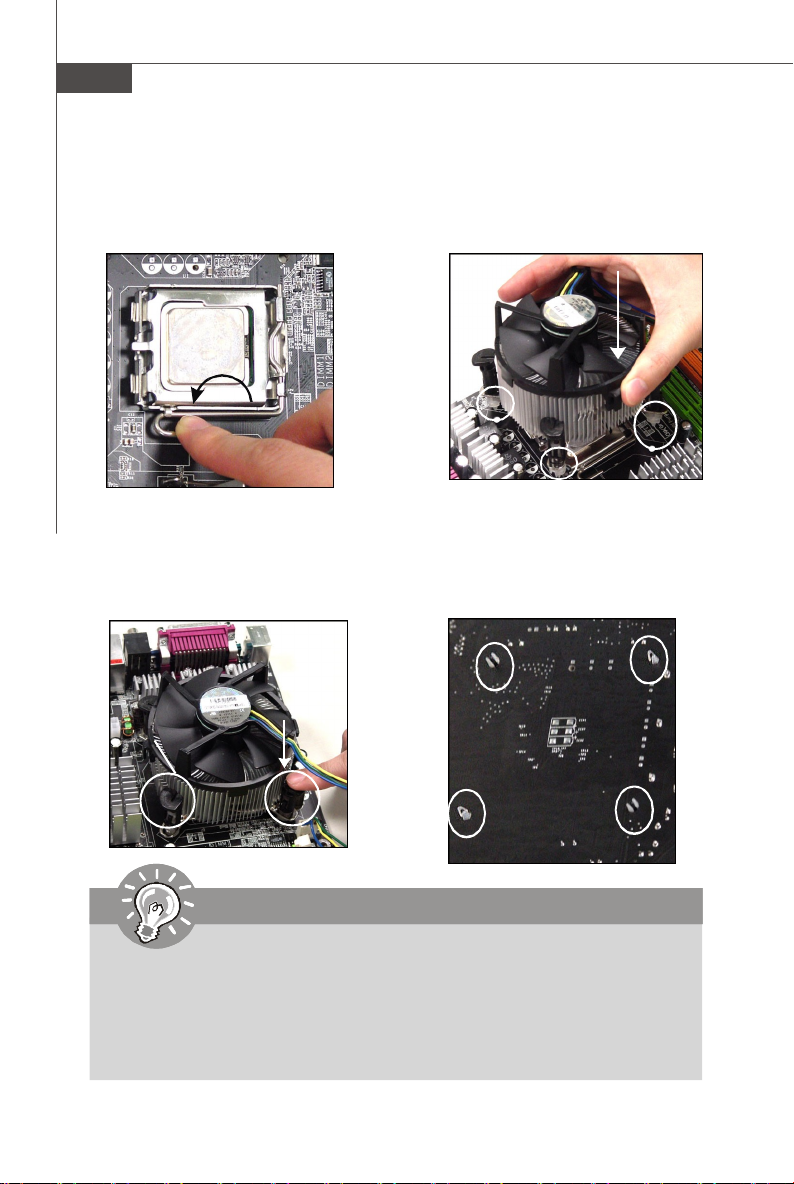
MS-7380 Mainboard
9. レバーを下ろしてフックに固定
します。
11. マザーボードを裏返して、裏面
に出たプッシュピ ンの先が開き、
正しくロックできたことを 確認し
ます。
locking
switch
10. CPUクーラーの四隅のピンをマ
ザーボードの固定穴にあわせ、
ゆっくりと押し込みます。
12. マザーボードを裏返して、裏面
に 出 たプッシュピ ンの先が開
き、正しくロックで きたことを 確
認します。
注意!
1. BIOSにはCPUの状態を読みます。(第3章)
2.ソケットに添付されるプラスチックカバーは捨てないでください。CPU
を外して保管する場合は、このプラスチックカバーを装着し、ソケッ
トのピンを保護してください。
3.本節の写真はCPU/ クーラーのインストールのために参照用です。ご購入
になるモデルと異なる場合があります。
2-6
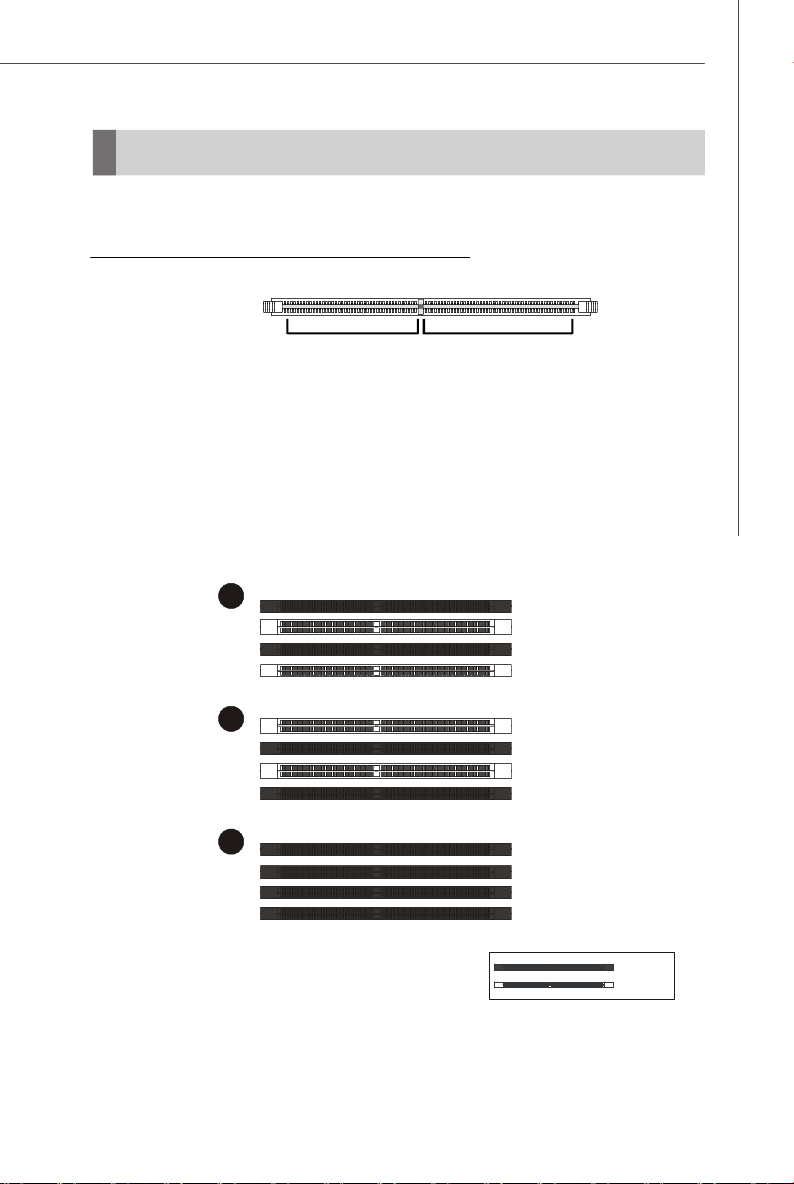
Hardware Setup
1
2
3
Installed
メモリ
これらのDIMMスロットはメモリモジュールのインストール用です。
最新のメモリモジュール対応表は下記のホームページを参照ください。
http://global.msi.com.tw/index.php?func=testreport
DDR2
240-pin, 1.8V
64x2=128 pin56x2=112 pin
Dual-Channel Memory Population Rules
デ ュ ア ルチャンネルモードには、メモリモジュールが二つのデータバスライ
ンで、同時に送受信できます。デュアルチャンネルモードはシステムの性能
を高めることができます。以下のデュアルチャンネルモードでのソケット
ルールの実例を参照してください。
DIMM1
DIMM2
DIMM3
DIMM4
DIMM1
DIMM2
DIMM3
DIMM4
DIMM1
DIMM2
DIMM3
DIMM4
Empty
2-7
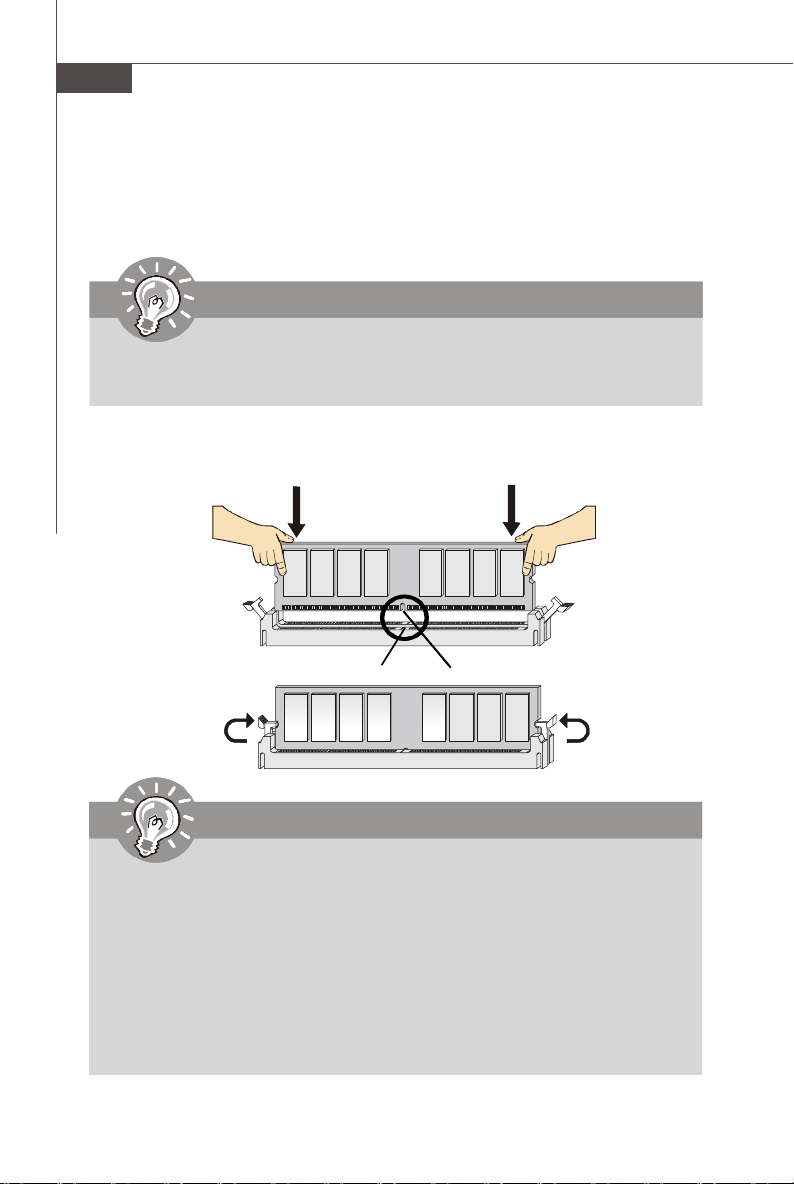
MS-7380 Mainboard
メモリモジュールの装着
1.メモリモジュールは中央に一つだけの切れ欠きが設けられており、このた
め、間違った向きでは差し込めないようになっています。
2.DIMMメモリモジュールをDIMMスロットに垂直に差込ます。
注意!
手ごてえが固く手うまく差し込めない場合は無理に力を入れず、左右が
傾かないよう水平を保った状態でゆっくり押し込んでください。
3.DIMMスロット の 両 側 にあるクラスチップクリッ プが自動的に固定します。
Volt
Notch
注意!
-DDR2メモリモジュールとDDRモジュールは互いに規格の互換性があり
ません。本製品ではDDRモジュールを使用することはできません。
- デュアルチャンネルアクセスで有効にするには同一のメモリを2本装着
してください。
- メモリスロットはDIMM1を優先的に使用してください。
- チップセットリソースの配置のために、各DIMMに2GBメモリモジュール
をインストールした場合は、システムの密度は7+GBまで(8GB不満)を検
知されています。
2-8
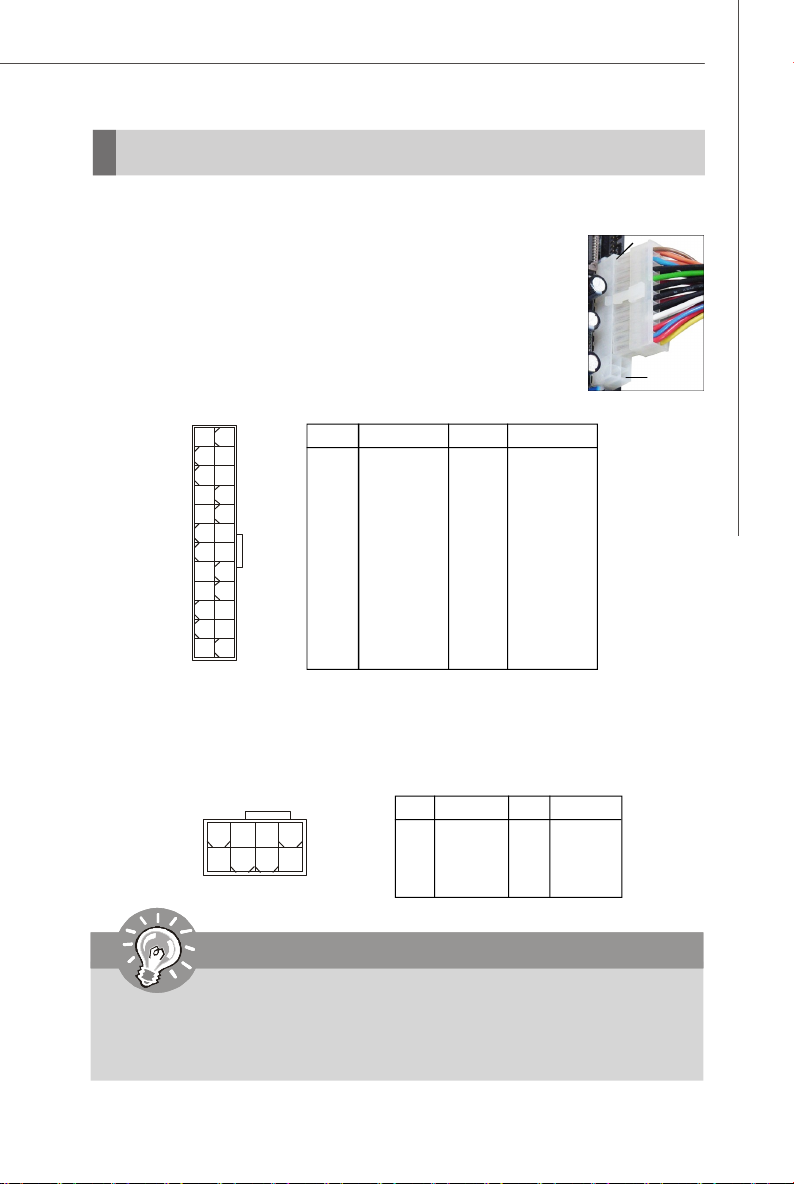
Hardware Setup
電源
ATX 24ピン電源コネクター: JPWR1
ATX 電源24 ピンコネクタを接続します。接続の際には
コネクターの向きに注意して奥までしっかり差し込んでくだ
さい。通常はコネクターのフックの向きを合わせれば正しく
接続されます。20 ピンの ATX 電源も使用可能です。その場合
には、11, 12, 23 & 24ピンは使用しません。(右側の図を参照し
てください)
Pin Definition
PIN SIGNAL
13 +3.3V
14 -12V
15 GND
16 PS-ON#
17 GND
18 GND
19 GND
20 Res
21 +5V
22 +5V
23 +5V
24 GND
JPWR1
12
24
13
1
PIN SIGNAL
1 +3.3V
2 +3.3V
3 GND
4 +5V
5 GND
6 +5V
7 GND
8 PWR OK
9 5VSB
10 +12V
11 +12V
12 +3.3V
pin 13
pin 12
ATX 8ピン電源コネクター: JPWR2
この電源コネクターは、CPUへの電源供給で使用だれます。
JPWR2
8 5
4
1
Pin Definition
PIN SIGNAL
1 GND
2 GND
3 GND
4 GND
PIN SIGNAL
5 +12V
6 +12V
7 +12V
8 +12V
注意!
1.本製品を動作させるためにコネクターは正しいATX電源に接続することを
確認してください。
2.450W 以上の良質な電源ユニットを使用してください。
2-9
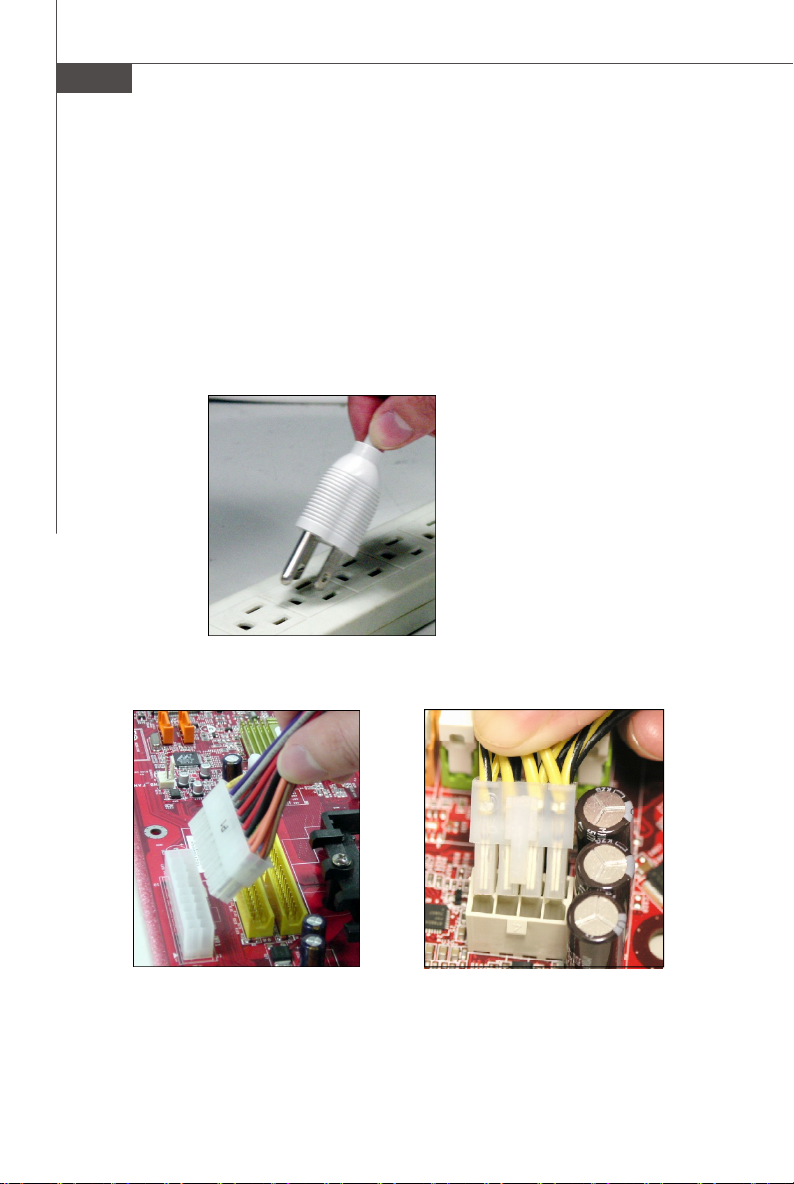
MS-7380 Mainboard
電源に関する注意事項
本製品は構造上、ESD(静電気放電) に対して非常に敏感であり、静電気に
よってコンポーネントが損傷を受け、システムが不安定になる場合があり
ます。そのような事故を防ぐために、CPUやメモリーモジュールなどパーツ
を取り付ける場合には、電源ユニットに接続しているAC電源コードコンセ
ントから抜いた後に作業を行ってください。マザーボード上の電源コネク
ター( 供給) を全て抜くことでも代用が可能です。
一回目の インストールの前にまたはシステムのアップグレードの間に、AC電
源ケーブル(図示1)またはPWR1/ PWR2 & PWR3 電源コネクター(図示2&3)を抜
いてください。
電源コネクターを抜きます。
図示2:
AC電源ケー ブルを抜きます。
図示1:
図示3:
電源コネクターを抜きます。
2-10
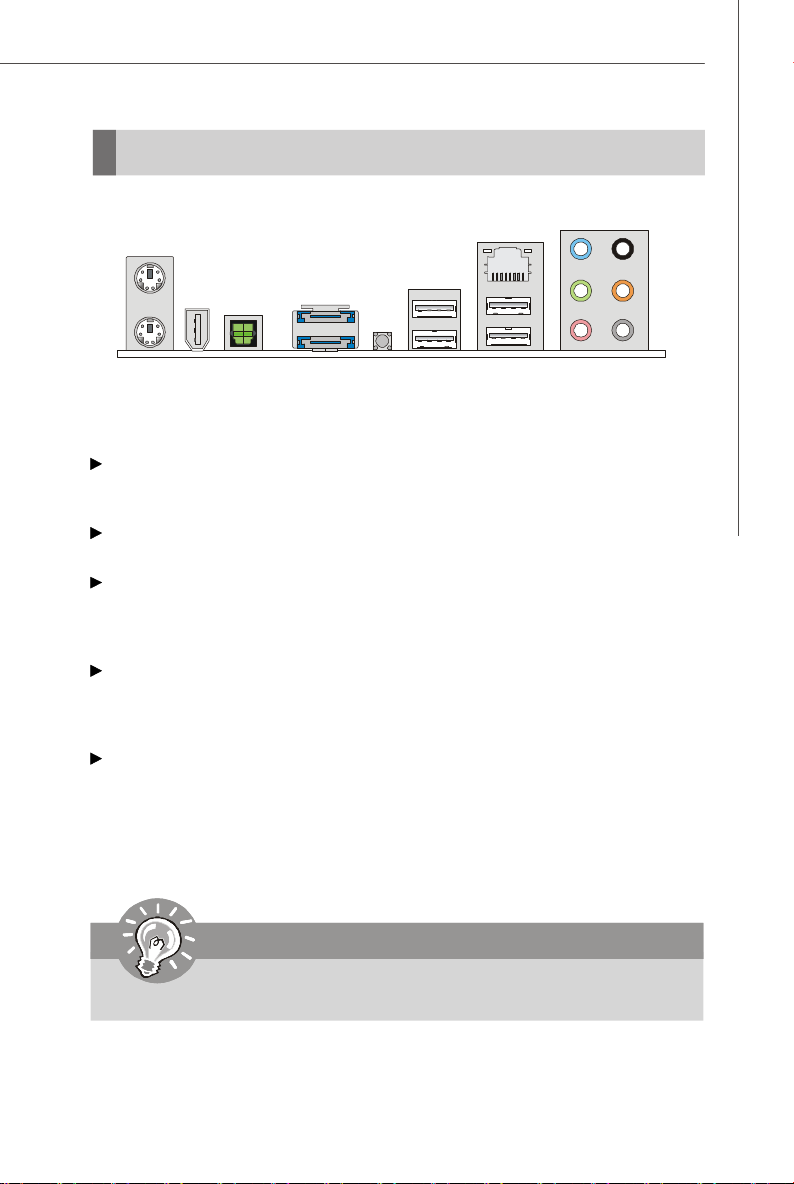
バックパネル
Hardware Setup
Mouse
Keyboard
(optional)
1394
Port
Optical
S/PDIF-Out
(optional)
eSATA Port
Clear CMOS
Button
USB Port
LAN
USB Port
Line-In
Line-Out
Mic
RS-Out
CS-Out
SS-Out
マウス/ キーボード
マザーボードはPS/2、マウス/ キーボードを接続するための標準PS/2、マウス/
キーオードミニDINコネクターが各一個ずつ設けられています。
1394ポート(オプション)
バックパネルの上にある1394ポートは1394デバイスに接続できます。
光学S/PDIF-Out
SPDIF (Sony & Philips Digital Interconnect Format)コネクターは同軸ケーブルを通
じて、外部のスピーカーまでにデジタルオーディオ通信のために搭載されて
います。
eSATAAポート(オプション)
このeSATA (External Serial ATA)ポートで外部のSATAデバイスを接続します。
また、オプションの外部SATAケーブルでSATAデバイスとeSATAポートを接続
でき ます。
クリアCMOSボタン
本製品にはCMOS RAMが搭載されており、内蔵電池から電気が供給されること
でシステム情報やBIOSの設定を保持しています。このCMOS RAMに蓄えられた
デバイス 情報によって、OSを迅速に起動させることが可能になります。シス
テム設定をクリアしたい場合、クリアCMOSボタンSW3でデータをクリアしま
す。このボタンを押してデータをクリアします。
注意!
データをクリアする前に電源を切ることを確認してください。
2-11
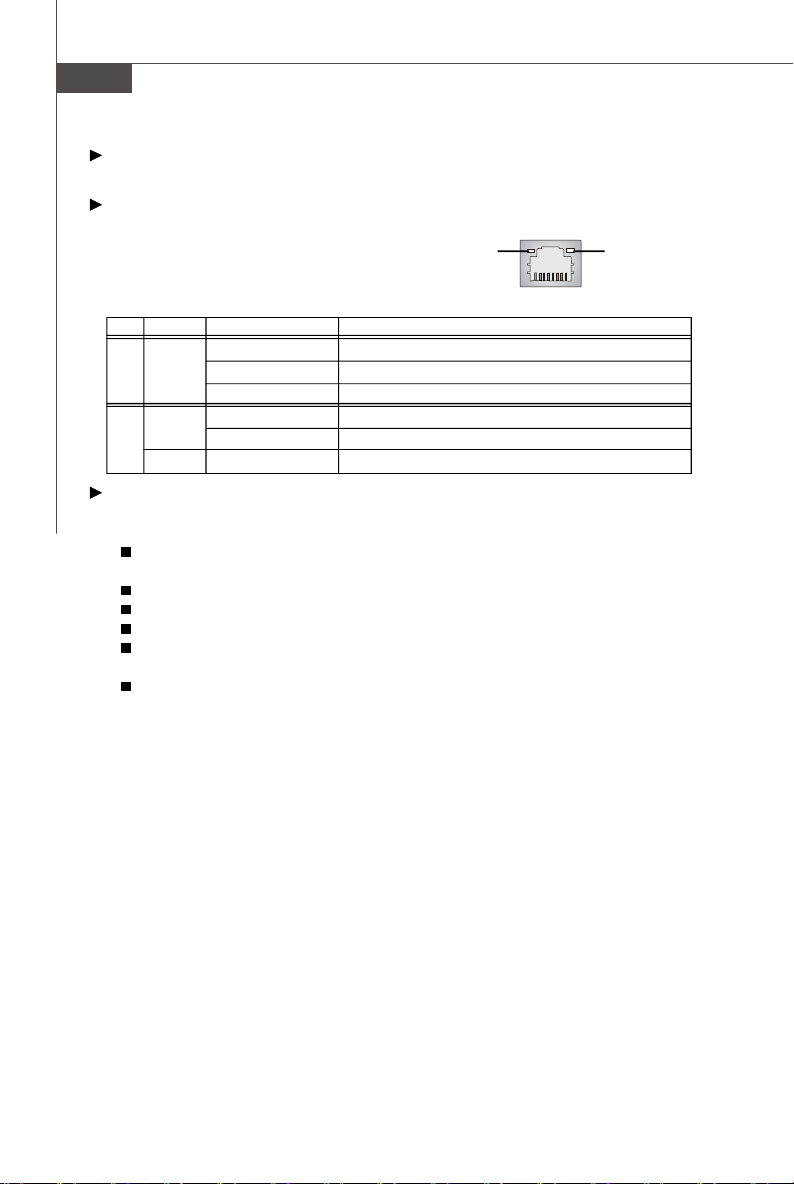
MS-7380 Mainboard
USBポート
本製品にはキーボード、マウスなどのUSB機器を接続します。
LAN
メインボードにはコンピューターを
ネットワーク環境に接続する時に使用
するRJ-45端子が搭載されています。
LED Color LED State condition
Off LAN link is not established.
Left Orange On (steady state) LAN link is established.
On (brighter & pulsing)The computer is communicating with another computer on the LAN.
Green Off 10 Mbit/sec data rate is selected.
Right On 100 Mbit/sec data rate is selected.
Orange On 1000 Mbit/sec data rate is selected.
Link IndicatorActivity Indicator
オーディオポート
オーディオデバイスとして使用されます。コネクターを色で分別し、ジャッ
クの色によって音響が違います。
Line-In (青色) - Line In, CDプレイヤー、テーププレイヤーなどの外部
オー ディオ 機器を接続します。
Line-Out (緑色) - Line Out,スピーカもしくはヘッドホンを接続します。
Mic (ピンク) - Mic In, マイクを接続します。
RS-Out (黒色) - 4/ 5.1/ 7.1チャンネルモードにはRear-Surround Ou用。
CS-Out (オレンジ) - 5.1/ 7.1チャンネルモードにはCenter/SubwooferOut
用 。
SS-Out (灰色) - 7.1チャンネルモードにはSide-Surround Out用。
2-12
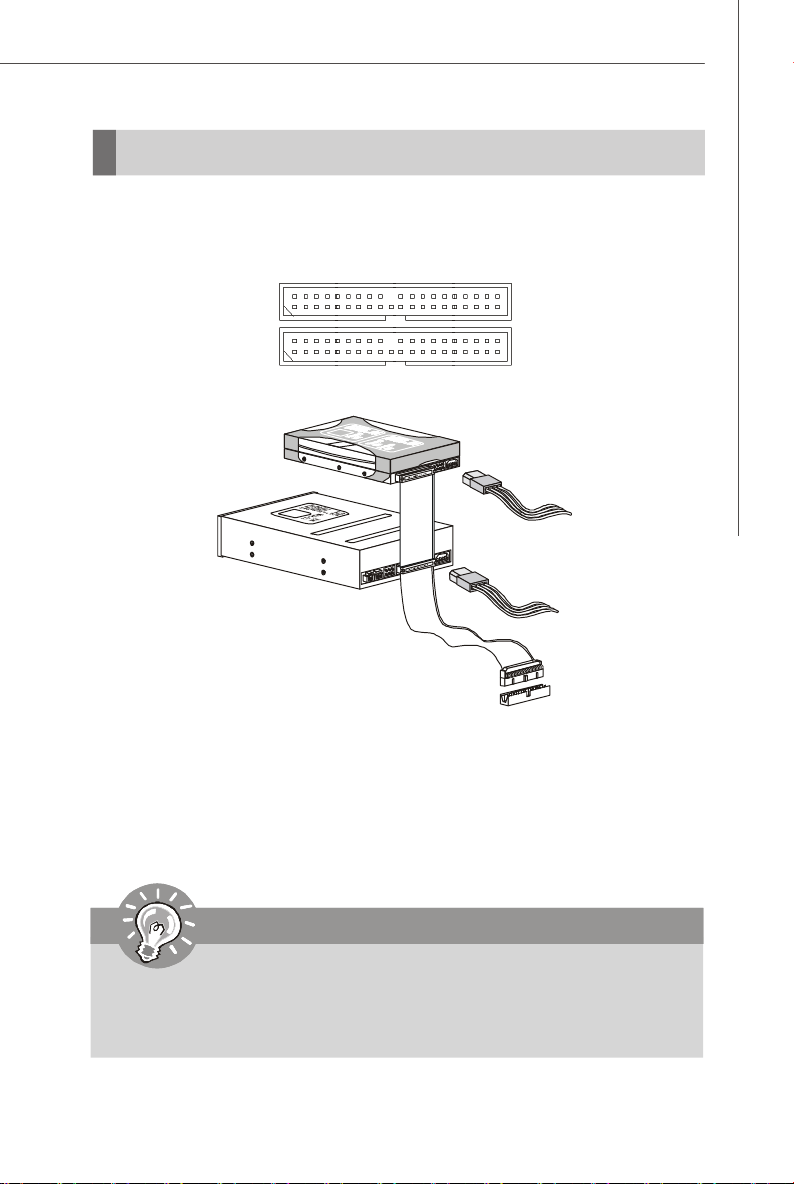
Hardware Setup
コネクター
IDEコネクター: IDE1 / IDE2
本製品はIDE HDD、光学ディスクドライブなどのデバイスをサポートします。
IDE2
IDE1
IDE1 (プライマリIDEコネクター)
1台目のHDDは必ずIDE1に接続します。IDE1にはマスターとスレイプの二つのデ
バイスを接続することができます。
IDE2 (セカンダリIDEコネクター)
IDE2にもマスターとスレイプの二つのデバイスを接続することができます。
注意!
ハードディスクを2 台使用する場合は、ジャンパピンでマスター/ ス
レープの設定を行う必要があります。ジャンパ設定についてはハード
ディスクメーカーが提供するマニュアルを参照してください。
2-13
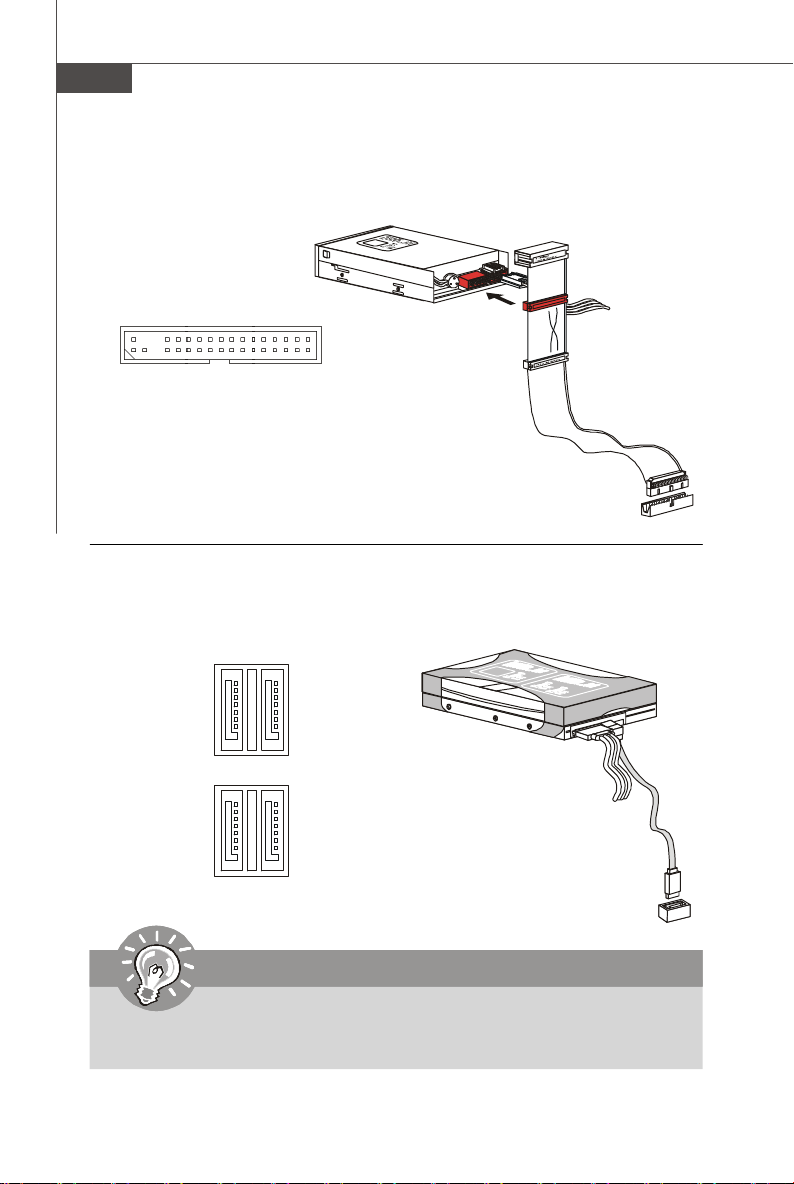
MS-7380 Mainboard
FDDコネクター: FDD1
本製品は360KB, 720KB, 1.2MB, 1.44MB及び2.88MBのフロッピーディスクドラ
イブに対応しています。
FDD1
シリアルATAコネクター: SATA1_2/ SATA3_4
このコネクターは高速Serial ATAインターフェイスポートです。一つのコネク
ターにつき、一つのハードディスクを接続することができます。
SATA3_4
SATA1_2
注意!
シリアルATAケーブルは90度の角度の折り曲げないように注意してく
ださい。データ転送時にデータ損失を起こす可能性があります。
2-14
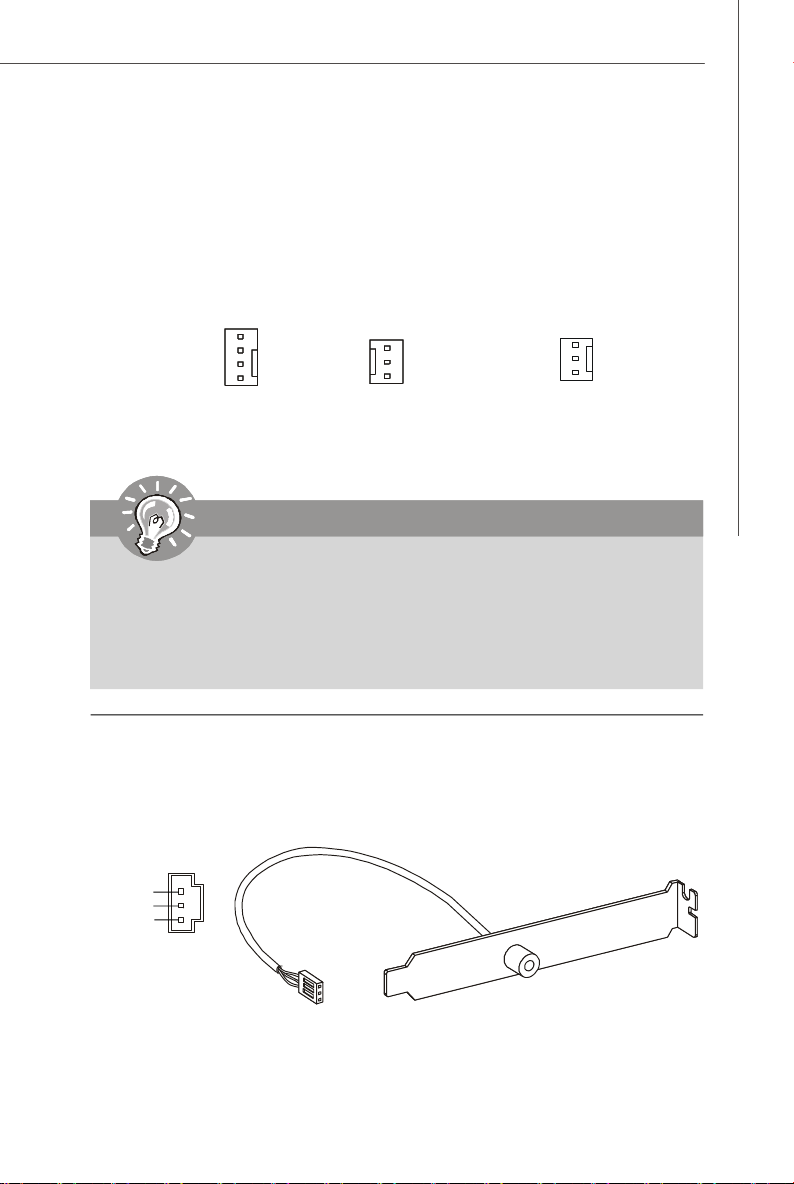
Hardware Setup
ファン電源コネクター: CPUFAN1, SYSFAN1, SYSFAN2, SYSFAN3
ファン電源コネクターは +12Vの冷却ファンをサポートします。接続する時に
注意しなければならないのは、赤い線はプラスなので +12Vに、黒い線はアー
スなので GNDに接続することです。また、本製品のシステムハードウェアモ
ニタ機能を使用する場合はファンの回転数センサー機能がついたファンを使
用する必要があります。
CONTROL
SENSOR
+12V
GND
CPUFAN1
GND
+12V
NC
SYSFAN1
NC
+12V
GND
SYSFAN2/3
注意!
1.正式のウェブサイトに推薦されたファンを参照してください。
2. CPUFAN1はファンコントローラーをサポートします。Dual Core Center
ユーティリティで目下のCPU温度により自動的にCPUファンの回転数
をコ ントローラーします。
3. 3または4ピンのファンクーラーはCPUFA1に使用できます。
SPDIF-Outコネクター: JSPDIF
このコネクターはデジタルオーディオデータ転送のために、S/PDIF(Sony &
Philips Digital Interconnect Format)インターフェイスを接続します。
JSPDIF
VCC
SPDIF
GND
S/PDIF Bracket (オプション)
2-15
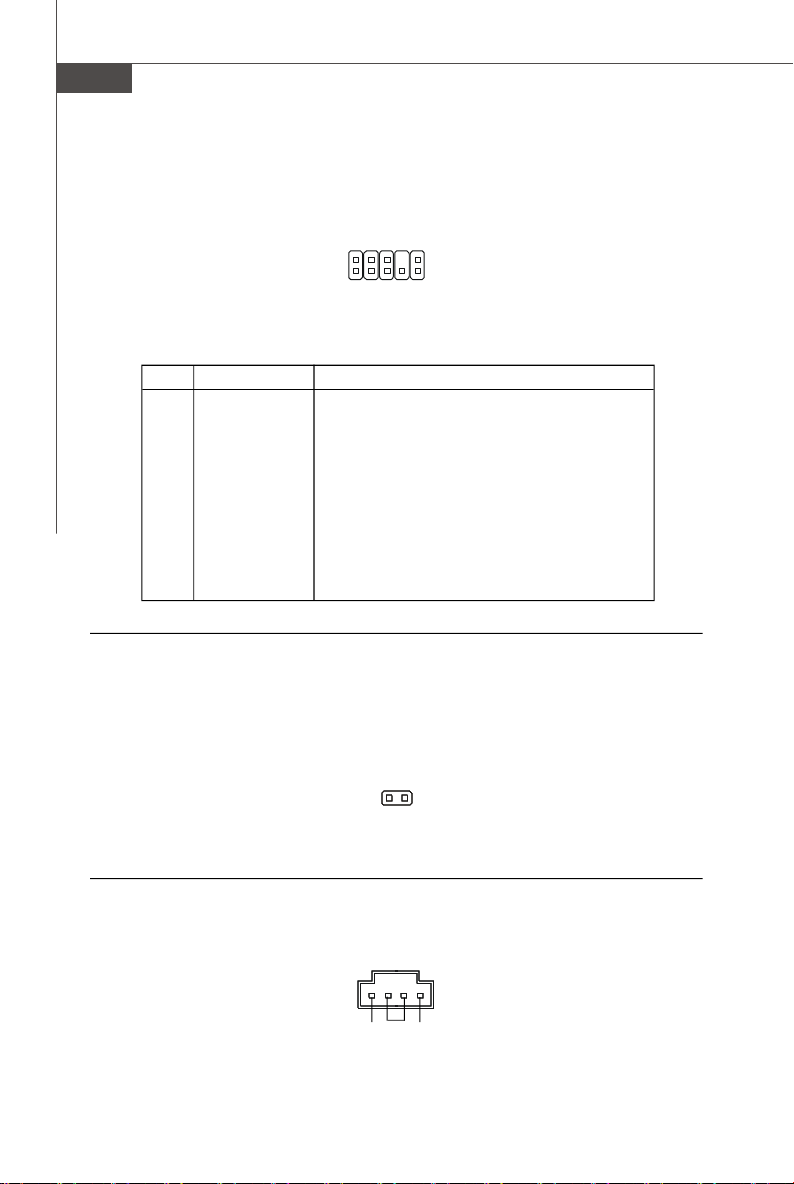
MS-7380 Mainboard
フロントパネルオーディオコネクター: JAUD1
フロントパネルオーディオピンヘッダーを使用するとフロンとパネルからの
オーディオ出力が可能になります。ピン配列はIntel® Front Panel I/O Connec-
tivity Design Guideに準拠しています。
2
1
10
9
JAUD1
HD Audio Pin Definition
PIN SIGNAL DESCRIPTION
1 MIC_L Microphone - Left channel
2 GND Ground
3 MIC_R Microphone - Right channel
4 NC
5 LINE out_R Analog Port - Right channel
6 MIC_JD Jack detection return from front panel microphone JACK1
7 Front_JD Jack detection sense line from the High Definition Audio CODEC
8 NC No control
9 LINE out_L Analog Port - Left channel
10 LINEout_JD Jack detection return from front panel JACK2
jack detection resistor network
ケース開放センサーコネクター: JCI1
このコネクターには2ピンのケーススイッチを接続します。ケースを開けると
開放センサーがショットします。システムにはこの開放信号が記録され、警
告メッセジーが画面に表示されます。警告メッセジーを消すには、BIOSユー
ティリティーからメッセジーのクリアをかけます。
1
GNDCINTRU
JCI1
CD-Inコネクター: JCD1
このコネクターはCD-ROMオーディオコネクターを接続します。
R
L
GND
JCD1
2-16
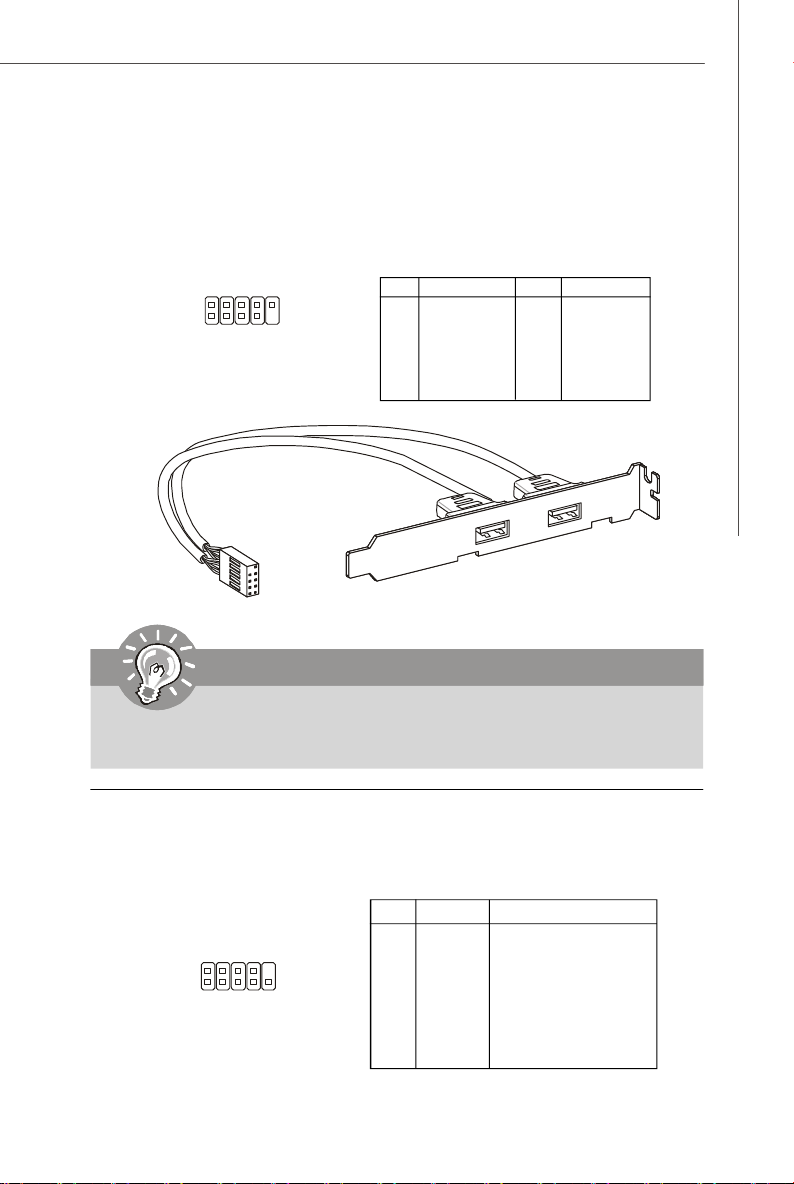
Hardware Setup
フロントUSBコネクター: JUSB1 / JUSB2
本製品にはIntel® I/O Connectivity Design Guideに準拠したUSB 2.0ピンヘッ ダー
が搭載されています。USBが汎用性が非常に高く、外付けUSB HDDやデジタル
カメラ、MP3プレイヤー、プリンタなど様々な機器に対応します。
Pin Definition
2
1
10
9
JUSB1 / JUSB2
PIN SIGNAL PIN SIGNAL
1 VCC 2 VCC
3 USB0- 4 USB1-
5 USB0+ 6 USB1+
7 GND 8 GND
9 Key (no pin) 10 NC
USB 2.0 Bracket
注意!
VCCピンとGNDピンは必ず接続してください。接続しない場合、機器の
重大 な損傷を及ぼす恐れがあります。
シリアルポートコネクター: JCOM1(オプション)
これらのポートは、16バイトのFIFOを送信する16550A高速通信ポートです。
シリ ア ル マ ウスやその他のシリアルデバイスを直接接続することができま
す。
2
1
JCOM1
9
PIN SIGNAL DESCRIPTION
1 DCD Data Carry Detect
2 SIN Serial In or Receive Data
3 SOUT Serial Out or Transmit Data
4 DTR Data Terminal Ready
5 GND Ground
6 DSR Data Set Ready
7 RTS Request To Send
8 CTS Clear To Send
9 RI Ring Indicate
Pin Definition
2-17

MS-7380 Mainboard
IEEE1394コネクター: J1394_1(オプション)
本製品には、外部のIEEE1394ブラケットを通じて、IEEE1394ポートに接続でき
るIEEE1394ピンヘッダーが搭載されています。
Pin Definition
PIN SIGNAL PIN SIGNAL
1 TPA+ 2 TPA-
3 Ground 4 Ground
5 TPB+ 6 TPB-
7 Cable power 8 Cable power
9 Key (no pin) 10 Ground
10
9
J1394_1
1
2
IEEE1394 Bracket
TPMモジュールコネクター: JTPM(オプション)
このコネクターはTPM(Trusted Platform Module)モジュール(オプション)を接続
します。詳細についてはTPMセキュリティプラットフォームマニュアルを参照
してください。
2
1
14
13
JTPM
Pin Signal Description Pin Signal Description
1 LCLK LPC clock 2 3V_STB 3V standby power
3 LRST# LPC reset 4 VCC3 3.3V power
5 LAD0 LPC address & data pin0 6 SIRQ Serial IRQ
7 LAD1 LPC address & data pin1 8 VCC5 5V power
9 LAD2 LPC address & data pin2 10 KEY No pin
11 LAD3 LPC address & data pin3 12 GND Ground
13 LFRAME# LPC Frame 14 GND Ground
2-18

Hardware Setup
フロントパネルコネクター: JFP1, JFP2
本製品にはフロントパネルスイッチやLEDを対象とした電子的接続用に、一つ
のフロントパネルコネクターが用意されています。JFP1はIntel® Front Panel I/
O Connectivity Design Guideに準拠しています。
JFP1
9
10
-
Power
Switch++
Power
LED
JFP1 Pin Definition
PIN SIGNAL DESCRIPTION
1 HD_LED + Hard disk LED pull-up
2 FP PWR/SLP MSG LED pull-up
3 HD_LED - Hard disk active LED
4 FP PWR/SLP MSG LED pull-up
5 RST_SW - Reset Switch low reference pull-down to GND
6 PWR_SW + Power Switch high reference pull-up
7 RST_SW + Reset Switch high reference pull-up
8 PWR_SW - Power Switch low reference pull-down to GND
9 RSVD_DNU Reserved. Do not use.
+
Reset
-
Switch
-
HDD
LED
2
1
JFP2
8
7
+
Speaker
PIN SIGNAL DESCRIPTION
1 GND Ground
2 SPK- Speaker-
3 SLED Suspend LED
4 BUZ+ Buzzer+
5 PLED Power LED
6 BUZ- Buzzer-
7 NC No connection
8 SPK+ Speaker+
-
Power
+
-
LED
12
JFP2 Pin Definition
2-19

MS-7380 Mainboard
スロット
PCI Expressスロット
PCI ExpressスロットはPCI Expressインターフェイス拡張カードをサポートし
ます。
PCI Express 2.0 x 16スロットは8.0 GB/sまでの転送速度をサポートします。
PCI Express 2.0 x 8スロットは4.0 GB/sまでの転送速度をサポートします。
濃い藍色PCI Express x16スロット はPCI Express 2.0x
16までの転送速度をサポート します。(PCI_E1 )
青 い PCI Express x 16スロットはPCI Express x 8までの
転送速度をサポートします。(PCI_E2/ PCI_E3)
注意!
拡張カードを挿入したり取り外したりする時は、必ず最初に電源プラ
グを抜いてください。拡張カードについて記述挿入したりされたマ
ニュアルを読んで、ジャンパ、スイッチ、BIOSなど必要なハードウェ
ア設 定、ソフトウェア設定を全て実行してください。
2-20

Hardware Setup
NV SLI技術
NVIDIA SLI (Scalable Link Interface)テクノロ ジ ーとは2枚のグラフィックカード
を1台のPCで動作させます。SLIビデオリンクカードで二つGPUカードを接続し
てから、このテクノロジーを利用できます。
SLIビデオリンクカード
SLIモードでより優れたグラフィックスパフォーマンスを目指す場合は、以下
通り実行してください。
1.二つのPCI Express x16スロットに全く同じグラフィックスカード2枚を装着
します。装着した後、SL1ブリッジカードを二つのグラフィックスカードの上
部にある金印に接続します。注意するのは、二つのグラフィックスカードが
装着されますが、1 枚目のカードだけがビデオ出力できます。それで、1台の
みのモニタを1枚目のPCI Expressカードに接続します。
SLIビデオリンクカード
注意!
1.本節の写真は説明用だけです。実際のマザーボードはご購入するモデ
ルごとにより違います。
2.x16グラフィックスカードを二つ装着する前に、これらのグラフィッ
クスカードが全く同一の製品を確認してください。
3.システムの安定のために、十分の電源をグラフィックスカードの電源
コネクターに接続することを確認してください
4.x16グラフィックスカードを一つ装着すると、このグラフィックスカー
ドが濃い藍色PCIE x16 (PCI_E1)スロットの一つに装着されることを確
認してください。
2-21

MS-7380 Mainboard
2.ハードウェアのセッティングが完了したら、システムを起動してNV SLIドラ
イバー/ユーティリティの設定を行います。デスクトップ上で右クリックして
ポップアップメニューから[プロパティ]を選択し、以下、[設定]タブ→[ 詳細
設定] ボタン→[ VGAチップ名]タブを選択します。ユーティリティ画面内の
[Enable multi-GPU] のチェックボックスにチェックを入れてください。(詳細に
ついてはグラフィックスカードマニュアルを参照してください)
チ ェ ックを入
れる
3.システムを再起動すると画面右下隅のタスクトレイに[Multi-GPU has been
enabled]というバルーンメッセージが表示されます。
注意!
SLIモードからシングルVGAカードの環境に戻す場合は、[Enable
multi-GPU]のチェックを外してください。
2-22

Hardware Setup
PCIスロット
PCI スロットは最も汎用性の高い拡張スロットで、対応する様々な拡張カード
が発売されています。拡張カードの取り外しに際しては、必ず最初に電源
コードをコンセントから抜いてください。拡張カードに添付されているマ
ニュアルを読んで、ジャンパ、スイッチ、BIOSなど必要なハードウェア設
定、ソフトウェア設定を行ってください。
32-bit PCIスロット
PCI割り込み要求ルーティング
ハードウェアが CPU に対して割り込み要求信号を発し、PC はこれを受けてデ
バイスの動作 ( イベントの発生 ) を処理します。標準的な PCI バスの IRQ 設定は
以下の通りです。PCI の IRQ ピンは通常 PCI バス INTA# から INTD# ピンに下表の
よう に 接続されています。
Order 1 Order 2 Order 3 Order 4
PCI Slot 1 INT Y# INT Z# INT W# INT X#
PCI Slot 2 INT Z# INT W# INT X# INT Y#
注意!
PCI スロットは最も汎用性の高い拡張スロットで、対応する様々な拡張
カードが発売されています。拡張カードの取り外しに際しては、必ず最
初に電源コードをコンセントから抜いてください。拡張カードに添付さ
れているマニュアルを読んで、ジャンパ、スイッチ、BIOSなど必要な
ハードウェア設定、ソフトウェア設定を行ってください。
2-23

第3章
BIOSの設定
この章はBIOS設定について説明します。ユーザー
の用途に合ったシステム設定を行うことで、より
快適にシステムを使用できるようになります。
また、以下に該当する場合は、BIOS Setupプログラ
ムを起動して設定値を適宜変更してください。
² システムの起動中に画面にエラーメッセジーが
表示され、SETUPを実行するように指示された
場合。
² 機能をカスタマイズするために、デフォルト設
定を変更する場合。
BIOS Setup
3-1

MS-7380 Mainboard
BIOSセットアップ画面の起動
電源を投入するとハードウェアの初期化が始まり、POST(Power On SelfTest)
画面が現れます。以下のメッセージが表示されている間に、<DEL> キーを押
して BIOS セットアップ画面を呼び出します。
Press DEL to enter SETUP
<DEL>を押す前にこのメッセジーが消えてしまった場合、電源をいったん切っ
てから再び投入するか、<RESET>を押すかして、システムを再起動してくださ
い。<Ctrl>, <Alt>と<Delete>を同時に押しても再起動できます。
注意!
1. より優れたシステムパフォーマンスのために、本章で図示される
BIOSカテゴリーの中の項目は不定期に更新されています。そして、
BIOSのバージョンによって項目や設定内容は多少違うことがありま
す。参照用だけです。
2. システムを起動すると、BIOSバージョンが画面の上側に表示されま
す。表示されるメッセジーはA7380NMS V1.0 122007のような書式と
なります。それぞれの意味は:
1桁目: AならAMI BIOS, WならAWARD BIOS,Pなら
PHOENIX BIOS
2-5桁目: 製品のモデル番号
6桁目:IならIntelチップセット, NならnVidiaチップセット, Vな
らVIAチップセット
7-8桁目:MSIは正式出荷バージョン
V1.0:BIOSバージョン
122007:2007年12月20日リリース
3-2

BIOS Setup
コントロールキー
<↑> 前項目へ移動
<↓> 次項目へ移動
<←> 左項目へ移動
<→> 右項目へ移動
<Enter> 項目を選択
<Esc> メ ニューにジャンプ、またはサブメニューからメイン
メニューに移動
<+/PU> 数 値を上げる
<-/PD> 数 値を下げる
<F6> Optimized Defaultsをロード
<F8> Fail-Safe Defaults をロード
<F10> CMOSデータの変更を保存し、BIOS画面を終了
ヘルプ
BIOS画面内を立ち上げると、最初にメインメニューが表示されます。
メインメニュー
メインメニューにはBIOSが提供する設定項目が各カテゴリー別に表示されま
す。矢印キー(↑↓)を使って項目を選択してください。カーソルが当たってハ
イライトされた設定項目の説明( 英語) が画面の下部に表示されます。
サブメニュー
右図のように左手に三角が表示されている項目は、
サブメニューがあることを示します。サブメニュー
に入るには項目をハイライトして<Enter>キーを押
します。これでサブメニューが表示され、コント
ロールキーで項目の選択や変更を行います。上位の
メニューに戻るには<Esc>キーを押します。
一般ヘルプ<F1>
<F1>を押すと使用すべきキーやハイライトされた項目の選択肢の解説がポッ
プアップウィンドウであきます。ヘルプウィンドウを閉じるには、<F1>か
<Esc>キーを押してください。
3-3

MS-7380 Mainboard
メインメニュー
Standard CMOS Features
日付 / 時刻などのシステムの基本的な設定を行います。
Advanced BIOS Features
AMI®専有強化機能の設定を行います。
Integrated Peripherals
IDE、サウンド機能、グラフィック機能などの各種オンボード機能の設定を行
います。
Power Management Setup
電源管理に関する設定を行います。
PnP/PCI Configurations
プラグアンドプレイ機器や PCI バスに関する設定を行います。
H/W Monitor
PC の状態を表示します。
BIOS Setting Password
BIOSのパスワードを設定します。
3-4

BIOS Setup
Cell Menu
周波数/ 電圧のコントロールやオーバークロックの設定を決定します。
USER SETTINGS
CMOS に設定を保存し、またはCMOS から設定をロードします。
Load Fail-Safe Defaults
BIOSベンダーが規定した初期設定値で、動作の安定性を優先しています。
Load Optimized Defaults
工場 出荷時の設定をロードします。動作の安定性と性能の釣り合いが取れた
設定値です。
Save & Exit Setup
変更した設定値を保存して終了します。
Exit Without Saving
変更した設定値を保存せず終了します。
3-5
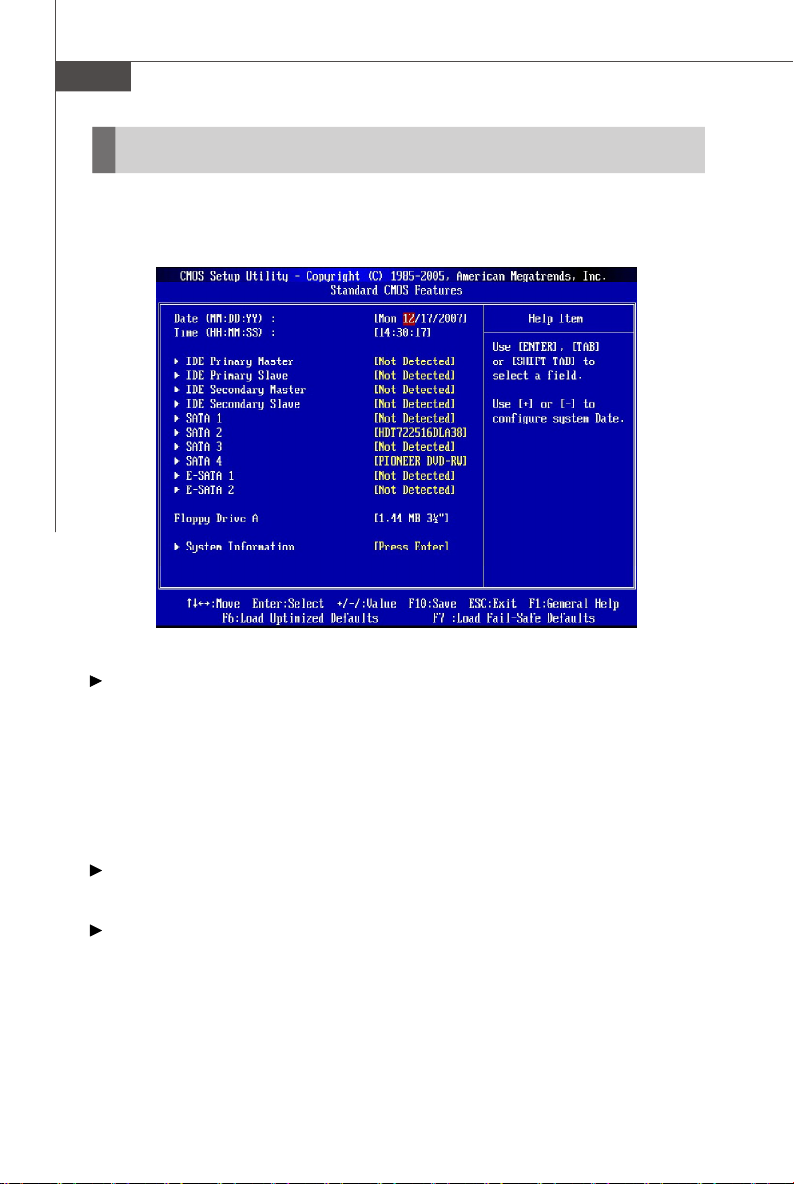
MS-7380 Mainboard
Standard CMOS Features
Standard CMOS Featuresメニューの設定項目に複数の選択肢があります。矢印
キーを使って項目をハイライトしてから、<+>または<->キーを使って適切な
値を設定してください。
Date (MM:DD:YY)
システムの日付設定を行います。< 曜日> 、<月> 、< 年>の書式です。
day 曜日。Sun(日曜日)からSat(土曜日)。BIOS の自動計算
で日付から自動的に決定されます。
month 月。Jan~Dec。Jan(1月)、Feb(2月)、Mar(3月)、Apr(4月)、
May(5月)、Jun(6月)、Jul(7月)、Aug(8月)、Sep(9月)、Oct(10
月)、Nov(11月)、Dec(12月)
date 日。1 ~31。キー入力が可能です。
year 年。ユーザーが変更できます。
HH:MM:SS
システムの時刻設定を行います。形式は < 時 >< 分 >< 秒 > です。
IDE Primary/ Secondary Master/ Slave, SATA 1/2/3/4 , E-SATA 1/2
<Enter> を押すと、以下のブメニューが表示されます。
3-6
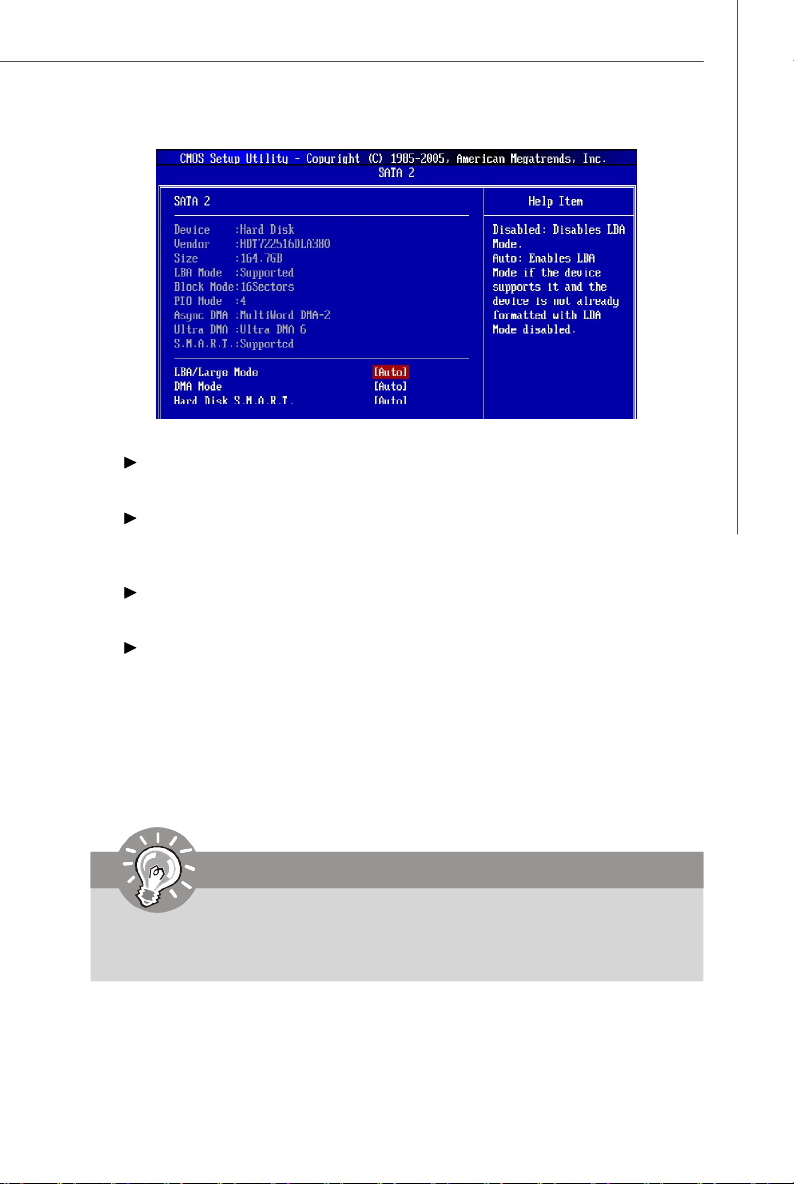
BIOS Setup
IDE Primary/ Secondary Master/ Slave, SATA 1/2/3/4 , E-SATA 1/2
IDE/SATAコネクターに接続したデバイスの情報を表示します。
LBA/Large Mode
この項目ではLBAモードを有効か無効にします。設定できるオプション
は [Auto]と[Disabled]です。
DMA Mode
この項目でDMAモードを有効か無効にします。
Hard Disk S.M.A.R.T..
ハードディスクのS.M.A.R.T.(Self-Monitoring Analys is &Reporting Technology)
機能を有効にします。S.M.A.R.Tはディスクステータスを監視してハード
ディスク故障を予測するユーティリティです。このユーティリティを使
うと、故障するハードディスクがオフラインになる前に安全な場所へ移
動できます。
注意!
HD デバイスをIDE/SATAコネクターに接続する場合は、IDE Primary Master/ Slave, SATA 1/2/3/4, E-SATA 1/2が表示されます。
3-7
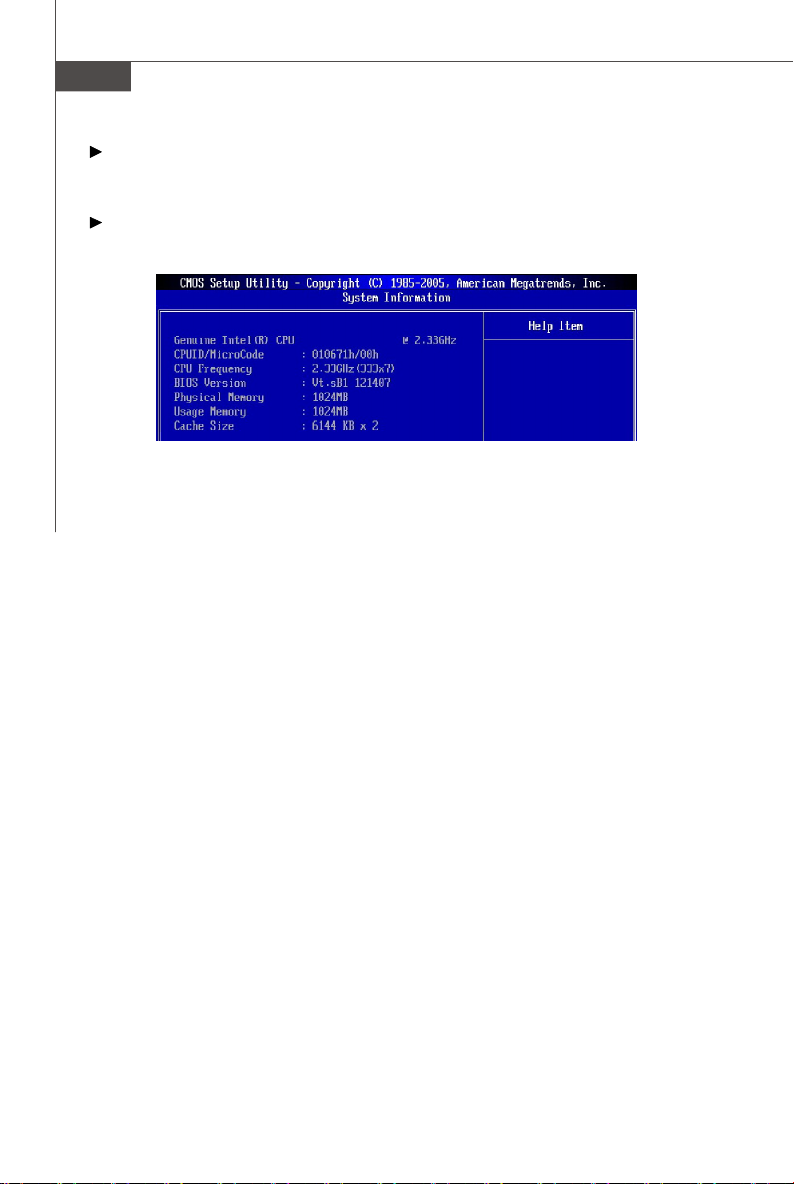
MS-7380 Mainboard
Floppy Drive A
フロッピードライブの種類を設定します。設定オプションは [None], [360K, 5.25
in.], [1.2M, 5.25 in.], [720K, 3.5 in.], [1.44M, 3.5 in.], [2.88M, 3.5 in.]です。
System Information
<Enter>キーを押すとサブメニューが表示されます。
このサブメニューでCPUの情報、BIOSバージョン及びメモリステイタスなどシ
ステムに関連する諸仕様を表示します。(読取専用)
3-8

BIOS Setup
Advanced BIOS Features
Full Screen LOGO Display
起動画面にはメーカーのロゴを表示するかどうかを設定する項目です。
[Enabled] 起動時にフルスクリーンに静止ロゴを表示します。
[Disabled] 起動時にPOSTメッセージを表示します。
Quick Booting
[Enabled]に設定すると、いくつかのデバイスチェックを省略して迅速なシステ
ム起動を行います。
Boot Up Num-Lock LED
起動時のNum-Lock設定(テンキーの有効/ 無効)を選択します。[On]に設定する
とNum-LockがON(テンキーが有効)、[Off]に設定するとNum-LockがOff(テンキー
が無効) になります。
IOAPIC Function
APIC (Advanced Programmable Interrupt Controller)に関する設定項目です。PC2001
デザインガイドに準拠した動作を行うにはAPICモードを有効にする必要があ
ります。APICを有効にするとIRQリソースが拡張されます。
MPS Table Version
ここではOSに対してどのMPS (Multi-Processor Specification)バージョンを使う
かを選択できます。どのバージョンを使用するかはOSベンダーにお問い合わ
せください。
3-9

MS-7380 Mainboard
Primary Graphic’s Adapter
どの VGAデバイスがプライマリグラフィックスアダプタかを指定します。
PCI Latency Timer
各PCIデバイスが次のテイクオーバーまでにバスを保持できる長さを設定しま
す。高い値を設定すると、各PCIデバイス長時間トランザクションを維持して
有効なPCI帯域幅を改善できます。PCI性能を上げるには、この項目に高い値を
設定する必要があります。
CPU Feature
<Enter> キーを押すと、次のメニューが表示されます。
Execute Bit Support
Intel's Execute Disable Bit機能性で、サポートするOSを兼ね備える場合に
は、悪意あるの[buffer overflow]のあるクラスを中止できす。この機能性
でプロセッサーがアプリケーションコードが実行するかどうかの記憶領
域を区切ります。悪意あるのウィルスがバッファにコードを挿入しよう
と試みると、プロセッサーがコード実行を無効にし、破壊とウィルスの
伝播を中止できます。
Set Limit CPUID MaxVal to 3
Max CPUID Value Limitで古いOSへのプロセッサーの指定された速度を限定
します。
Chipset Feature
<Enter> キーを押すと、次のメニューが表示されます。
HPET
HPET (High Precision Event Timers)はチップセットの部分であるコンポー
ネントです。有効に設定すると、様々なACPI方法を通じて、HPETを使用
できます。
3-10

BIOS Setup
Boot Sequence
<Enter> キーを押すと、次のメニューが表示されます。
1st/ 2nd/ 3rd Boot Device
BIOSはここで指定された順番でドライブからOSを起動します。
Boot From Other Device
[Yes]に設定すると上記の1st/2nd/3rdで指定されたデバイスから起動できな
い場合に他のデバイスから起動を試みます。
Trusted Computing
<Enter> キーを押すと、次のメニューが表示されます。
TCG/TPM SUPPORT
このフィールドは[Yes]に設定すると、TPM (Trusted Platform Module)を有
効 にします。
Execute TPM Command
[Enable]に設定するとTPMへのコマンドを有効にします。
TPM Enable/Disable status, TPM Owner Status
TPMの状態を表示します。 (読取専用)
3-11

MS-7380 Mainboard
Integrated Peripherals
USB Controller
この設定で、オンボードUSBコントローラーを有効/ 無効にします。
USB Device Legacy Support
オペレ ーティングシステムにUSB界面のデバイスを使う前に、 [Enabled]を選
択する必要があります。
Onboard LAN Controller
この設定で、オンボードLANコントローラーを有効/ 無効にします。
LAN Option ROM
このアイテムは、LANコントローラーのBoot ROMを呼び出すかどうかを決定
します。
Onboard IEEE1394 Controller
この設定で、オンボードIEEE1394コントローラーを有効/ 無効にします。
Onboard E-SATA Controller
オン ボ ードE-SATAデバイスのためにモードを有効/ 無効にします。
3-12

BIOS Setup
HD Audio Controller
このアイテムは、オンボードHDオーディオコントローラーを有効/ 無効にしま
す。
On-Chip ATA Devices
<Enter>キーを押すと、次のメニューが表示されます。
On-Chip IDE Controller
このアイテムで、IDEコントローラーを有効/ 無効にします。
PCI IDE BusMaster
このアイテムで、BIOSを有効/ 無効にし、バスマスターがIDEドライブに
読み込み/ 書き込みします。
On-Chip SATA Controller
このアイテムで、SATA コントローラーを有効/無効にします。
RAID mode
このアイテムで、RAID機能を有効/ 無効にします。
SATA 1/2/3/4
SATA 1/2/3/4のためにこのアイテムで、RAID機能を有効にします。
I/O Device
<Enter> キーを押すと、次のメニューが表示されます。
COM Port 1
シリアルポート1のI/Oポートアドレスと関連した割り込みを設定します。
3-13

MS-7380 Mainboard
Power Management Setup
注意!
この節で記述されるスS3テートに関連した機能は、OSやハードウェア
がS3機能をサポートする場合のみ使用できます。
ACPI Function
ACPI(Advanced Configuration and Power Management Interface)機能の有効/無効
を設定します。ご使用になるOSがに対応している場合(Windows 98SE/2000/ME)
は[Enabled]に設定してください。
ACPI Standby State
ACPI省電力モードを指定します。Windows 2000/ XPなどのACPIをサポートす
るOSを使用する場合は、この項目の設定によってS1(POS)またはS3(STR)の省
電力モ ードへの切り替える可能です。設定は以下の通りです。
[S1] S1はCPU/チップセット/ システムメモリに通電した状態
[S3] 動 作状態をシステムメモリに記憶して、メモリ以外のそ
Re-Call VGA BIOS From S3
[Enabled]を選択すると、システムがS3ステートから起動した時VGAカードを
で待 機します。システムの復帰時間が速いのが特徴で
す。
の他のデバイスへの電源供給を停止します。復帰にやや
時間が掛かりますが、S1と比べて省電力効率が高くなり
ます。
3-14

BIOS Setup
初期化することができます。この機能を無効にする場合システムの回復時間
は短くなれますが、VGAドライバーが必要でVGAカードを初期化します。そ
れで、VGAドライバーは初期化の機能をサポートしない場合は、ディスプレ
イは異常に動作するまたはS3ステートから起動した後動作しない恐れがあり
ます。
Power Button Function
パワ ー ボ タンの機能を設定します。選択できる設定は以下の通りです。
[Power On/ Off] 通常のオン/ オフボタンとして動作します。
[Suspend] 電源ボタンを押すとサスペンド/ スリープモードに入り
Restore On AC Power Loss
システムの電源が正規の操作でシャットダウンされなっかた場合の動作を設
定します。
[Off] シ ャ ットダウンしたままになります。
[On] 不正なシャットダウン後に再起動します。
[Last State] 不正なシャットダウン後に再起動して、シャットダウン
前の状態を再現します。
Wake Up Event Setup
<Enter>キーを押すと以下の画面が表示されます。
ます。4秒以上押すと電源オフになります。
Resume From S3 By USB Device
USBデバイスの動作によってシステムがS3スリープステートから復帰し
ます
Resume From S3 By PS/2 Keyboard
この項目でPS/2キーボードがシステムを起動できるかどうかを決定しま
す。
Resume From S3 By PS/2 Mouse
この項目はPS/2マウスの入力信号が確認された場合、システムを起動で
きるかどうかを決定します。
3-15

MS-7380 Mainboard
Resume By PCI Device (PME#)
[Enabled]に設定すると、PCIデバイスのイベント経由でシステムが省電力
モードから復帰するかを設定します。
Resume by PCI-E Device
[Enabled]に設定すると、PCIEデバイスのイベント経由でシステムが省電力
モードから復帰するかを設定します。
Resume By Onboard LAN
LANポートにインストールされたデバイス経由でシステムを起動すること
をコントロールします。
Resume By RTC Alarm
設定日時にS3サスペンドからシステムを起動する機能の有効/無効を設定
します。
3-16

BIOS Setup
H/W Monitor
Chassis Intrusion
ケースの開放を検知/記録して、画面上に警告メッセージを表示する機能を設
定します。警告メッセージをクリアするには、一旦BIOSメニューを起動して
この項目を[Reset]に設定します。リセットに設定すると警告ログを消去し、
自動的に[Enabled]に戻ります。
CPU Smart FAN Target
本製品はスマートファンシステムを搭載され、ファンの回転数を自動的にコ
ントローラーします。目下の温度によって、ファンの回転数を指定の範囲内
で保持します。ユーザーがファンターゲット値を選択できます。目下のCPU
ファンの温度がターゲット値に達すると、スマートファン機能が動作しま
す。いくつかの選択を搭載し、自動的に回転数を上げて温度を下げます。
CPU Min. FAN Speed (%)
FAN targetを[ CPU Smart FAN Target]に設定すると、この項目が表示されます。
CPUファン回転数最小値のパーセンテージを選択します。
PC Health Status
CPU/ System Temperature, CPU FAN/ SYS FAN1/ SYS FAN2 Speed, CPU
Vcore, 3.3V, 5V, 12V
これらの項目は現在のシステム状態(CPU電圧/ 温度、ファン回転数など)を
表示します。
3-17

MS-7380 Mainboard
Cell Menu
注意!
このチップセットをよく知っている場合のみこれらの設定を変更でき
ます。
Current CPU/ FSB/ DRAM Frequency
CPUクロックとメモリスピードを表示します。読取専用です。
D.O.T. Control
Dynamic Overclocking は、MSI 独自の CoreCell 技術を応用した、画期的なオー
バークロック技術です。Dynamic Overclocking は CPU に掛かる負荷をモニター
し、CPU に高い負荷がかかった場合のみオーバークロックを行います。必要
な時にだけ行う効率的なオーバークロックであるため、パーツに掛かる負担
も割合小さく抑えることができます。万が一 CPU に異常加熱などのトラブル
が発生した場合でも、直ちに安全な設定値に自動復帰して通常の動作を行い
ます。ビデオ編集や3D ゲームなど負荷の大きな作業を行うユーザーには、大
変便利な機能です。BIOS の設定オプションは以下の通りです。
[Disabled] D.O.T. 機能を使用しません。
[Private] (二等兵) D.O.T. レベル1、CPU周波数が1%あがります。
[Sergeant] (軍曹)D.O.T. レベル2、CPU周波数が3%あがります。
[Captain] ( 大尉)D.O.T. レベル3、CPU周波数が5%あがります。
[Colonel] (大佐)D.O.T. レベル4、CPU周波数が7%あがります。
[General] ( 大将)D.O.T. レベル5、CPU周波数が10%あがります。
[Commander] (元帥)D.O.T. 最高レベル、CPU周波数が15%あがります
3-18

BIOS Setup
注意!
ynamic Overclock は手軽にシステムの高性能化を実現できるツールです。し
かし 1% でもCPU やメモリの定格を超えた設定で使用する場合は、あくま
でもユーザーの自己責任において使用することが前提となります。電子部
品は定格を超えた設定で使用した場合、動作の不安定などの弊害が現れま
す。本ツールはこれらのリスクを理解した上で、それでもシステムの高速
化を図りたいというユーザーのご要望に応える形で配布を行っています。
繰り返しになりますが、本機能をご使用される際は、自己責任をご了解頂
いた上でご使用ください。わずかでも安全性に不安が残る場合は、設定を
[Disabled] に戻し、Dynamic Overclock 機能をオフにした状態でシステムをご
使用ください。
Intel EIST
EISTでマイクロプロセッサーのパフォーマンスレベルが電源で駆動するかバッ
テリーで駆動するかを設定します。スピードステップ技術をサポートしたCPU
を装着した後、このフィールドが表示されます。
System Clock Mode
この項目で以下の項目をスイッチします。
FSB Clock (MHz)
[System Clock Mode]を[Manual]に設定すると、このフィールドを調整でき
ます。この項目でCPU FSBクロック周波数を選択します。(MHz)
Memory Clock (MHz)
[System Clock Mode]を[Manual]に設定すると、このフィールドを調整でき
ます。この項目でメモリクロック周波数を選択します。(MHz)
Advance DRAM Configuration
<Enter>キーを押すと、以下の画面が表示されます。
Memory Timings
DRAMタイミングのことを自動的に検知できます。[Manual]に設定する
と、ユーザーが手動でDRAMタイミング及び関連の項目を設定できます。
3-19

MS-7380 Mainboard
CAS Latency(CL)
[Memory Timings]を[Manual]に設定すると、このフィールドが調節できま
す。SDRAMが読み込みコマンドを受信した後、読み込みを開始するまで
のタイミング遅延であるCASレイテンシーを設定します。
TRCD
[Memory Timings]を[Manual]に設定すると、このフィールドが調節できま
す。RAS(Row Address Strobe)からCAS(Column Address Storobe)への切 替
タイミングを手動で設定します。一般的にクロックサイクルの値が小さ
いほどDRAMの動作速度があがります。
TRP
[Memory Timings]を[Manual]に設定すると、このフィールドが調節できま
す。 DRAM がリフレッシュに必要とする電荷を蓄積する時間を手動で設
定します。RAS 信号のクロック数がこの時間を規定しますが、電荷を蓄
積するための時間が足りない場合は DRAM のリフレッシュは不完全にな
り、DRAM がデータを保持できなくなることがあります。
TRAS
[Memory Timings]を[Manual]に設定すると、このフィールドが調節できま
す。行アドレスが書き込まれてから読み取りまでの時間を手動で設定し
ます。
tRRD
[Memory Timings]を[Manual]に設定すると、このフィールドが調節できま
す。異なるメモリーバンク間でのデータアクセスの遅延時間を手動で設
定します。
tRC
[Memory Timings]を[Manual]に設定すると、このフィールドが調節できま
す。行アドレスの指示を受けてデータにアクセスしてから、プリチャー
ジを完了するまでの全体のクロックサイクルを手動で設定します。通常
は Tras と Trp を足したクロックサイクルを設定します。
tWR
[Memory Timings]を[Manual]に設定すると、このフィールドが調節できま
す。この項目は有効な書込み操作が完了した後、経つ遅延時間を決定し
ます。実行可能なバンクをプリチャージする前に、この遅延は書き込み
バッファのデータをメモリセルに書き込むことを保証すると要求されま
す。
tWTR
[Memory Timings]を[Manual]に設定すると、このフィールドが調節できま
す。この項目は[Read Command Delay]メモリタイミングへの書き込みデー
タをコントロールします。最後の有効な書き込み操作と次の読み込みコ
マンドの間に、DDRデバイスの同じな内部バンクへのクロックサイクル
の最小数を構成します。
tREF
[Memory Timings]を[Manual]に設定すると、このフィールドが調節できま
す。DIMMが要求するリフレッシュレートを設定します。
3-20

BIOS Setup
1T/2T Memory Timing
ここでSDRAMコマンド率をコントロールできます。 [1T]を選択すると、
SDRAM信号コントローラーが1Tの率で、[2T]を選択すると、SDRAM信号コ
ントローラーが 2Tの率で動作します。
Adjust PCI-E Frequency (MHz)
この項目でPCIE周波数を選択します。(MHz)
CPU Voltage (V)
この項目でCPU電圧を上げます。
Memory Voltage (V)
メモリ電圧の調整がDDRスピードを上げます。
VTT FSB Voltage (V)
この項目でFSB VTT電圧を設定します。
NB Voltage (V)
この項目でノースブリッジチップセットの電圧を調整します。
SB Voltage (V)
この項目でサウスブリッジ電圧を調整します。
Spread Spectrum
コンピューターはクロック信号と呼ばれるパルス信号を元に動作していま
す。クロックジェネレーターがパルス信号を発生する際に、構造上やむを得
ずスパイクノイズと呼ばれる電磁妨害(EMI)が生じます。基本的にはボード上
の配線の取り回しによってノイズを相殺するように工夫しています。しかし
特定環境下において外部にノイズが漏れてしまう場合があり、そのような
ケースではスペクトラム拡散方式で信号の波形を変更することにより、ノイ
ズの漏れを回避することができます。通常は[Disabled]に設定して使用しま
す。また、オーバークロックをかけた状態で使用する場合も[Disabled]に設定
してください。本機が発生するスパイクノイズによって、外部の機器が何ら
かの影響を受けてしまうといった現象が発生する場合のみ[Enabled]に設定しま
す。有効に設定するとクロック信号の波形が変更されるため、それによって
システムの安定性が損なわれる可能性があります。
注意!
1.EMI に問題がない場合は、システムの安定性と性能を最適化するため
に[Disabled] に設定しておいてください。しかし、EMIに問題がある場
合は、[ Enabled]に設定してEMIを軽減してください。
2.Spread Spectrum値は大きければ大きいほどますますEMIを軽減し、シ
ステムが不安定になります。当地のEMI規定を調べって最適のSpread
Spectrum値を設定してください。
3. オーバ ー ク ロックを使用している場合は必ず[Disable]にしてくださ
い。ちょっとしたジッターであっても一時的にブーストを引き起こ
すことがあり、それによってオーバークロックされたプロセッサが
ロックしてしまうことがあるからです。
3-21

MS-7380 Mainboard
CPU
とメモリのオーバークロック
[D.O.T. Control/ FSB Clock/ Memory Clock]で、CPUとメモリをオーバークロック
できます。これらのフィールドに関する説明を参照してください。
注意!
本製品はオーバークロックを非常にサポートできます。ただし周辺
装置とコンポーネントが特別の設定をできることを確認してくださ
い。製品に損傷を与える恐れがありますので、製品の規格を超える
操作はお勧めしません。
オーバークロックが失敗後、二つの方法でシステムを回復できま
す。
再起動
1.電源ボタンを押してシステムを3回も再起動します。電流が他のデバイ
スもしくはコンポーネントに影響しないために、10秒以上間隔で再起動し
てください。
2. 4回目の再起動の時、BIOSは前のオーバークロックが無効にして、自動
的にデフォルト設定を回復します。以下のメッセージが表示された場合
は、どんなキーを押してもシステムを正常に起動してください。
Warning !!! The previous performance of overclocking is failed,
and the system is restored to the defaults setting.
Please press any key to continue...
CMOSをクリア
- より多いCMOSデータのクリアに関する情報のために第2章を参照して
ください。
3-22

USER SETTINGS
Save Settings 1/ 2
これらのアイテムでCMOSへの設定を保存します。
BIOS Setup
Load Settings 1/ 2
設定を[Save Settings 1/ 2]に保存した後、これらのアイテムは利用でき、また
CMOSから設定をロードします。
3-23

MS-7380 Mainboard
Load Fail-Safe/ Optimized Defaults
BIOS には [Fail Safe defaults] と [Optimized Defaults] の 2 通りのデフォルト設定
が用意されています。出荷時は [Optimized Defaults] が設定されており、マザー
ボードの性能を最大に引き出します。[Fail Safe defaults] はシステムの安定性
を優 先した設定値です。
[Load Fail Safe defaults] の設定をロードする際には以下のようなメッセージが
表示されます。
<OK> キー押すと、安定性を優先した [Fail Safe defaults] がロードされます。
[Load Optimized Defaults] を選択すると、次のメッセージが表示されます。
<OK> キー押すと、工場出荷設定のデフォルト値がロードされます。
3-24
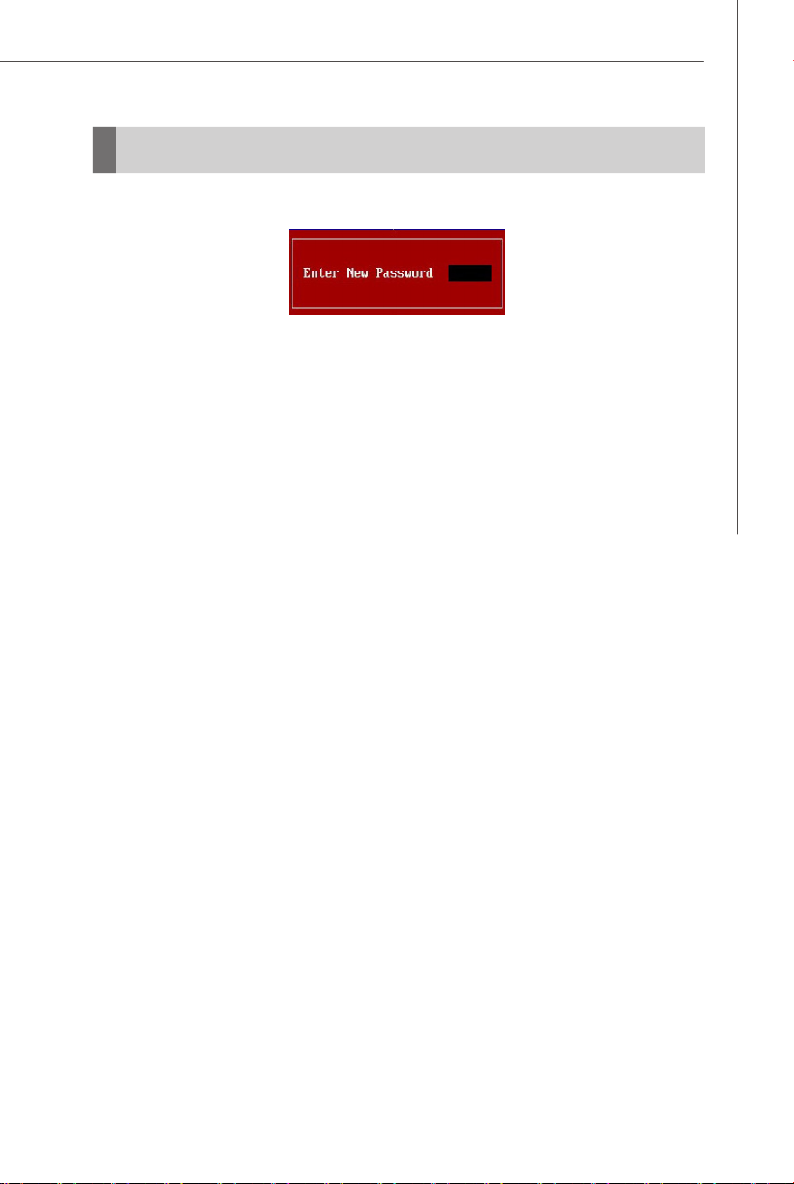
BIOS Setup
BIOS Setting Password
[BIOS Setting Password] を選択すると、以下のメッセージが表示されます。
最大 6 文字までのパスワードを入力し、<Enter> キーを押してください。新し
いタイプしてパスワードによって、CMOS に保存されていた旧いパスワードは
消去されます。パスワードを入力すると、パスワードを確認するメッセージ
が表示されるので、パスワードをもう一度入力してください。 <Esc> キーを
押してパスワードを入力せずにキャンセルすることもできます。
パスワードを入力せずに <Enter> キーを押すことで、パスワードを無効にする
こともできます。以下のメッセージが出て、パスワードが無効になったこと
を確認します。パスワードが無効になると、システムを起動した後、自由に
セットアップメニューに入ることができます。
パスワードが有効な時に、ユーザーがセットアップメニューに入ろうとする
度に、パスワードの入力が必要になります。これにより、システム使用許可
の内ユーザーがシステム設定を変更できないようになります。
3-25

Realtek ALC888 Audio
Appendix A
Realtek ALC888 Audio
本製品は10チャンネルDACを搭載しています。こ
のDACは[Front-Out-Left]と[Front-Out-Right]チャンネ
ルで、同時に7.1チャンネル音声再生と2チャンネ
ルのステレオ音声の出力をサポートします。
A-1

MS-7380 Mainboard
Realtek HDオーディオドライバーのインストール
2-、 4-、6-、8-チャンネルまたは7.1+2チャンネルオーディオ操作をアクセス
する前に、正しく作動するために、Realtek Audioコデックに対してドライバ
をインストール必要があります。以下の手順に従って異なるオペレーティン
グシステムにドライバをインストールしてください。
Windows 2000/XP/Vista環境でのダライバーのインストール
ドライバの動作条件として Windows® 2000ではService Pack4以降、 Windows
XPではService Pack1以降の環境が整っていることを確認してください。本章
ではインストール例として Windows® XP環境でのインストールを紹介します。
1.同梱のドライバー/ ユーティリティCD-ROMをCD-ROMドライバーにセット
します。オートランプログラムにより以下の画面が起動します。
2.[Realtek HD Audio Driver]をクリックすると、インストールウィザードが起
動します。
クリックし
ます
®
注意!
Realtekオーディオドライバーは継続的に改良/ 改変が加えられていま
す。そのため、本章で紹介するインストール画面やユーティリティ機
能が予告なく変更されることがあります。予めご了承ください。
a
A-2

Realtek ALC888 Audio
3. [Next]をクリックしてインストールを進めます。
クリックし
ます
4. [Finish]をクリックしてシステムを再起動したら、インストールが完了しま
す。
クリックし
ます
Yesを選択
します
A-3

MS-7380 Mainboard
オーディオユーティリティの設定
オーディオドライバーのインストールが完了したらスピーカーの使用が可能
になります。ドライバーをインストールした後に右下のタスクトレイに表示
されるアイコン をクリックしてユーティリティを起動します。「コント
ロールパネル」から[Realtek HD Audio Manager]をクリックしてもユーティリ
ティを起動できます。
ダブルクリッ
クします
a
A-4

Realtek ALC888 Audio
Sound Effect
オーディオドライバーのユーティリティが起動したら、[sound effect]タブを
選択します。
Environment Simulation
[Sound Effect]タブの主要な機能はイコライザー機能です。[Environ ment]では
環境ごとに異なる音の響き方(浴室やコンサートホールなど)を仮想的に再
現します。
[Equaliser]では音楽のジャンルに合わせた音のバランスを調整することができ
ます。
[Load EQ Setting] と[ Save Preset] ボタンでイコライザー設定を行うことも可
能です。[ Reset EQ Setting] ボタンをクリックしてイコライザー設定をリセッ
トし、[Delete EQSetting]をクリックしてイコライザー設定を削除します。
プリセットも[ Other] が用意されています。
A-5

MS-7380 Mainboard
Equalizer Selection
イコライザーでユーザーは好きな設定をすることができます。
イコライザーは10 バンドでレンジ幅100Hzから16KHzです。
Save
名 前をつけて設定を
保存します。
Enable / Disable
イコライザーの有効/
無効を設定します。
Delete
保存した設定を削除するのに使用します。
a
A-6
Reset
今 の 設定を破棄し
て、デフォルト設定
に戻します。
Load
保存してあるイコライ
ザー設定をロードしま
す。

Realtek ALC888 Audio
Frequently Used Equalizer Setting
ユーザーのニーズによりRealtek HD Audio Sound Manager はシステムに適した
イコライザー設定を搭載します。
使い方
[Pop] 、[Live]、[Club]、[Rock]ボタンが用意されています。それに、[Others]ボタ
ンを押すと、より多く適した設定が利用できます。
簡易カラオケ機能
[Sound Effect]には簡易カラオケ機能があり、音楽ファイルからボーカル域の
出力を抑えた「簡易カラオケ音楽」として再生することが可能です。音程調
整も行えます。
1. 簡易カラオケ再生 :[Voice Cancellation] をクリックするとボーカル域を抑えて
音楽を再生します。
2. 音程調整キー :[Up/Down] キーで音量を調整します。
音程調整キー
簡易カラオケ
モードで音楽
を再生します。
を上げます。
音程調整キー
を下げます。
A-7

MS-7380 Mainboard
Mixer
[Mixer]タブでは、リア出力及びフロント出力の音量設定を行います。
1. 音量調整
[Realtek HD Audio rear output]または[Realtek HD Audio front output] を選択し、リ
ア も しくはフロントのパネルに接続するスピーカーの音量を調整します。
注意!
セットアップを行う前にスピーカーが正しく動作することを確認して
下さい。フロントチャンネルの選択肢は、フロントパネルオーディオ
ピンに接続をした後に表示されるようになります。
2. Multi-Stream Function
Realtek Audioではフロントパネルとリアパネルで異なるリソースの出力を行
うことができます。例えば、フロントパネルからはDVD再生の音声を出力
し、リアパネルからはCD音楽再生を出力することができます。
ツールボックスボタン をクリックするとツールボックスメニューが現れま
す。そこで、[Enable playback multi-streaming]にチェックを入れ、[OK]ボタンで
設定を保存してください。
注意!
[multi-stream]機能を行う前にリアパネルとフロントパネルにデバイスを
接続してください。
a
A-8

Realtek ALC888 Audio
ファ ーストオーディオリソースはリアパネルから出力されます(デフォルト
設定)。
次にフロントパネル出力 (Realtek HD Audio front output) を選択して、ファース
トオーディオリソースと異なるオーディオ出力プログラムを実行すると、フ
ロントパネルから出力されます。
A-9

MS-7380 Mainboard
3. Playback control
再生のデバイス
Tool Mute
この機能で音声を出力するポートを設定しま
す。また、[multi-streaming playback]を有効する
必要な機能です。
- Realtek HD Audio Rear Output
- Realtek HD Audio Front Output
Mute
ミュート機能でシングルもしくは複合的なボリューム調整を行い、または完
全に音声を出力することができません。
Tool
- Show the following volume controls
ディスプレイに表示する項目を選択します。
- Advanced controls
- Enable playback multi-streaming
この機能で、主なものしてリアとフロントのチャンネルから、同時に二つの
異なる音声を出力することができます。
a
A-10

4. Recording control
Realtek ALC888 Audio
Tool Mute
録音デバイス
-Back Line in/Mic, Front Lin in
-Realtek HD Audio Input
Mute
ミュート機能でシングルもしくは複合的なボリューム調整を行い、または
完全に音声を出力することができません。
Tool
- Show the following volume controls
ディスプレイに表示する項目を選択します。
- Enable recording multi-streaming
注意!
ALC888はマルチチャンネルレコーディングに対応しています。以下の
四つ のチャンネルから一つを選択します。
A-11

MS-7380 Mainboard
Audio I/O
[Audio] タブでは出力チャンネル設定(接続するスピーカー)を選択します。
ユーザーは以下の中から選択します。
a. Headphone ヘッドフォン
b. 2CH Speaker 2chステレオスピーカー
c. 4CH Speaker 4chサラウンドスピーカー
d. 6CH Speaker 5.1chサラウンドスピーカー
e. 8CH Speaker 7.1chサラウンドスピーカー
Speaker Configuration:
1.オーディオジャックにスピーカーを接続します。
2.接続したスピーカーが検知され、[connected device]という画面が表示されま
す。接続したタイプのスピーカーを選択してください。
-デバイスは正しいジャックに接続の場合、デバイスと同じになるジャック
の横のアイコンを検知できます.
- 接続が正しくない場合、[Realtek HD Audio Manager]は正しいジャックにデ
バイスの接続を案内します。
a
A-12

Realtek ALC888 Audio
Connector Settings
ボタン を押すと、[ConnectorSettings]ウィンドウが開きます。
Disable front panel jack detection (option)
ジャック検知機能は HD オーディオフロントパネルのみに対して有効です。
Mute rear panel output when front headphone plugged in.
Enable auto popup dialogue, when device has been plugged in
一旦この項目にチェックを入れると、デバイスが接続された場合[Connected
device]という画面が表示されます。
A-13
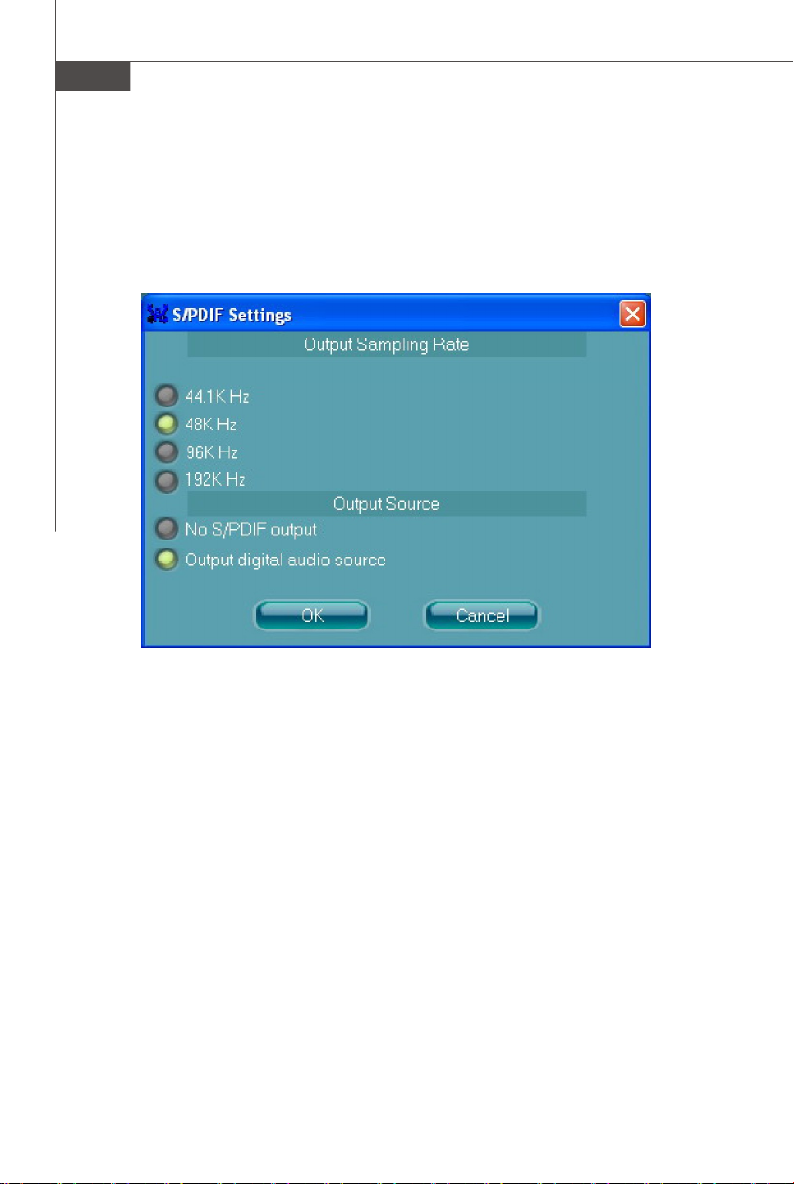
MS-7380 Mainboard
S/PDIF
Sony/Philips Digital Interfaceの省略です。SPDIFは音声データーをデジタルで出
力するための規格です。アナログデータに変更する際のデデーターの劣化
が発生しないため、良好な音質を維持することができます。
Output Sampling Rate
44.1KHz: CD再生時に適しています。
48KHz: DVD再生及びDolbyサラウンドフォーマットに最適です。
96KHz: DVDオーディオの再生に適しています。
192KHz: 高品質のオーディオに最適します。
Output Source
出力デジタルオーディオソース:.wav/.mp3/.midiなどのデジタルフォーマッ
トを出力する場合の設定です。
a
A-14

Realtek ALC888 Audio
スピーカーテスト
スピーカーを接続したらスピーカーテストを行って動作を確認します。画面
のスピーカーをクリックするとクリックしたスピーカーが光り、対応するス
ピーカー から音が出ます。スピーカーから音が出ない場合は接続やスピー
カー自体の動作を確認してください。
オートテストボタン を押すと、自動的に各スピーカーの音を鳴らしま
す。
センター
フロントレフト
サイドレフト
リアレフト
フロントライト
サイドライト
サブウーファー
リアライト
A-15

MS-7380 Mainboard
Microphone
[Microphone]タブではマイク入力に関する設定を行います。マイク入力時には
音質を高めるためのノイズ抑制機能[Noise Suppression]またはエコーキャンセ
ル[Acoustic Echo Cancellation]機能を選択することができます。
Acoustic Echo Cancellation機能はハウリング防止止のための機能です。スピー
カーの音をマイクが拾ってしまうと、拾われた音はアンプで増幅され、大き
なノイズを生む原因になります。エコーキャンセル機能は、一定レベル以上
に増幅されてしまいやすい周波数の出力を自動的に抑えます。
a
A-16

Realtek ALC888 Audio
3D Audio Demo
[3DAudio Demo]タブでは3Dサウンドアプリケーション(ゲーム、DVD再生など
)用の、サウンド調整を行います。ユーザーの好みに応じて設定を選択してく
ださい。
A-17

MS-7380 Mainboard
Information
[Information]タブでは、ドライバーバージョン、DirectXバージョン、オーディ
オディオコントローラ及びオーディオコーデックなどの情報を表示します。
[Languagelist]から表示言語を変更することができます。
タスクトレイにアイコンを表示する/ 表示しないの設定のここで行います。ア
イコン表示に設定すると というアイコンが表示されます。そのアイコンの
上で右クリックをするとポップアップメニューが表示され、各種設定画面に
アクセスすることができます。
a
A-18

Realtek ALC888 Audio
ハードウェアのセットアップ
スピーカーの接続
マルチ、チャネル、オーディオ動作を行うには、複数のスピーカーをシステ
ムに接続します。ソフトウェア.ユーティリティで選択するオーディオ、
チャネルと同数のスピーカーを接続する必要があります。
n 2チャンネルモード
1 Line In
2 Line Out (フロントチャンネル)
3 MIC
4 使用しません
5 使用しません
6 使用しません
1
2
3
4
5
6
A-19

MS-7380 Mainboard
n 4 チャンネルモード
4-Channel Analog Audio Output
1 Line In
2 Line Out (フロントチャンネル)
3 MIC
4 Line Out (リアチャンネル)
5 使用しません
6 使用しません
1
2
3
4
5
6
a
A-20

n 6チャンネルモード
Realtek ALC888 Audio
1
2
3
6-Channel Analog Audio Output
1 Line In
2 Line Out (フロントチャンネル)
3 MIC
4 Line Out (リアチャンネル)
5 Line Out (センター&サブウーファーチャンネル)
6 使用しません
4
5
6
A-21

MS-7380 Mainboard
n 8 チャンネルモード
1
2
3
8-Channel Analog Audio Output
1 Line In
2 Line Out (フロントチャンネル)
3 MIC
4 Line Out (リアチャンネル)
5 Line Out (センター&サブウーファーチャンネル)
6 Line Out (サイドチャンネル)
4
5
6
注意!
Vista OSに7.1チャンネルオーディオ出力機能を有効にするために、Realtek
オーディオドライバーをインストールしてください。そうでなければ、本
製品は5.1 チャンネルオーディオ出力のみをサポートします。
a
A-22

Appendix B
nVidia RAID
RAID(NVIDIA brings Redundant Array of Independent
Disks)は複数のHDDを組み合わせてデータアクセス
のスピードを上げる、あるいはデータ保存の安全
性を高めることを目的とするストレージソリュー
ションです。RAIDは特にサーバー用途のPCで採用
されていますが、nVidia社はこのRAIDをデスク
トップPCにも導入することを提案しています。
本章ではnVidiaが提供するRAIDソリューションを
NVRAIDと呼びます。
nVidia RAID
B-1

MS-7380 Mainboard
NVRAIDについて
システム要求
オペレーションシステムのサポート
NVRAIDは以下のOSをサポートします。
Windows XP/ 2000 & Vista
RAIDアレイ
NVRAIDは以下のRAIDレベルをサポートします。
RAID 0: 2台のHDDを使用して並列に読み書きを行うことにより、データアクセ
スを高速化する方式です。ストライピングとも呼ばれます。
RAID 1: 2台のHDDに同じデータを書き込むことで、常にデータの完全なバッ
クアップを行う方式です。ミラーリングとも呼ばれます。
Spanning (JBOD): 異なるサイズのディスクを1台の大容量のディスクに仮想化
する方式です。スパニングとも呼ばれます。
RAIDレベルの概要
Array Uses Advantages Drawbacks # Hard
RAID 0 Non-critical data
RAID 1 Small databases or any
RAID 0+1 Critical data requiring
RAID 5 Critical data and
requiring high
performance.
other small capacity
environment requiring
fault tolerance.
high performance.
reasonable level of
performance.
High data throughput. No fault tolerance. multiple None
100% data
redundancy.
Optimized for both
100% data
redundancy and
performance.
Allows spare disks.
Fault tolerance and
better utilization of
disk space.
Requires 2 drives for
the storage space of 1
drive.
Requires 2 drives for
the storage space of 1
drive—the same as
RAID level 1.
Decreased write
performance due to
parity calculations.
Requires at least
three drives.
Disks
2 Yes
4+ Yes
3+ Yes
Fault
Tolerance
JBOD Combining odd size
drives into one big drive
Combines and uses
the capacity of odd
size drives.
Decreases
performance because
of the difficulty in
using drives
concurrently or to
optimize drives for
different uses.
Multiple No
B-2

nVidia RAID
RAID環境の構築
基本的な構築手順
以下はNVRAID環境を構築する手順です。
Non-Bootable RAIDアレイ
1. システムBIOSでRAIDに使用するHDDを選択します。(BIOSについての章を参
照してください)
2. RAIDレベルを指定し、ミラーリング(RAID 1)、ストライピング (RAID 0)、
RAID 0+1、RAID 5及びJBODのいずれかのRAIDレベルを指定ます。
3. Windows OSを起動すると、nForceセットアップアプリケーションを動作し
てRAIDソフトウェアをインストールします。(p.B-9を参照してください)
4. NVRAIDアレイディスクを初期化します。
Bootable RAIDアレイ
1. システムBIOSでRAIDに使用するHDDを選択します。(BIOSについての章を参
照してください)
2. RAIDレベルを指定し、ミラーリング(RAID 1)、ストライピング (RAID 0)、
RAID 0+1、RAID 5及びJBODのいずれかのRAIDレベルを指定ます。
3. Windows CDを起動すると、RAIDドライバー付けのFDでRAIDソフトウェアを
コピーしてインストールします。(p.B-7を参照してください)
4. NVRAIDアレイディスクを初期化します。
NVRAID BIOSのセットアップ
NVRAID BIOSを環境設定する前にBIOS Integrated PeripheralsのSATA Device
Configurationには、RAIDモードを有効にします。後でF10を押すと、設定を保
存して終了します。PCはすぐに再起動します。プロンプトされた場合、F10を
押して RAID BIOS Setupに登録し、以下の手順でNVRAID BIOSを設定してくだ
さい。NVRAID BIOSセットアップでアレイのタイプを選択できます。
Entering the RAID BIOS Setup
1.再起動した後、F10を押すプロンプトが表示されます。RAIDプロンプトはシ
ステムPOSTとOSのロードの前の起動プロセッサの一部として表示されま
す。
2.F10を押すと、[NVIDIA RAID Utility
--- Define a New Array]が表示され
ます。デフォルトRAIDモードは
[Mirroring]に設定し、[Striping
Block]は[Optimal]に設定します。
B-3

MS-7380 Mainboard
Define a New Arrayウィンドウについて
Define a New Array ウィンドウでは以下の操作を行います。
•RAIDレベルの設定
• ストライピングブロックのサイズ設定
•RAIDアレイに組み込むHDDの設定
マザーボードは通常複数の IDE チャンネルを搭載しています。1 チャンネルに
つき 2 台の IDE デバイスが接続可能で、それらは Master/Slave で区別されます。
また、各 HDD には [1.0.M] といったロケーションが表示されます。その表記か
ら HDD のチャンネル、コントローラー、マスター / スレーブの識別を行いま
す。
以上の例によって、1.0.Mはコントローラー1、チャンネル0にHDDを付け、ド
ライブをマスターに設定することを表示します。以下はロケーション表示の
例:
シリアルATA
1.0.M コ ントローラー1, チャンネル0, マスター
1.1.M コ ントローラー1, チャンネル1, マスター
2.0.M コ ントローラー2, チャンネル0, マスター
2.1.M コ ントローラー2, チャンネル1, マスター
注意!
シリアル ATA ドライブはポートとドライブが 1 対 1 で接続されます。し
たがってシリアル ATA ドライブは全てマスターに設定され、スレーブ
ディスクと表示されることははありません。
B-4

nVidia RAID
Define a New Arrayウィンドウの操作
<Tab> キーを押すと、ハイライト表示がフィールドからフィールドへ移動しま
す。設定するフィールドを <Tab> キーで選択してください。
• RAIDレベルの設定
デフォルトは RAID 1( ミラーリング ) に設定されています。RAID レベルを表示
するボックスにカーソルを移動し、矢印キー ( ↑↓ ) を操作すると RAID レベル
が変更されます。
• ストライピングブロック(Striping Block)のサイズ設定
Striping Blockのサイズはキロバイトで組み込まれ、ディスクにはデータ配置に
影響を与えます。この値は4KB~128KBの範囲で変更することも可能ですが、
デフォルトの32KB(最適値)で使用することをお奨めします。
• RAIDアレイに組み込むHDDの指定
[FreeDisks]欄にはNVIDIA RAID UtilityでRAIDに組み込むことができるHDDが表示
されます。RAIDボリュームとして使用するディスク容量を以下の手順で設定
します。
1. [FreeDisks]欄にカーソルを移動します。
2. カーソルを当ててハイライト表示されたHDDは、矢印キー(→)で[ArrayDisks]
欄に移動 します。
3. RAIDアレイディスクとして使用する全てのHDDを[Array Disks]欄に移動して
ください。
以上の図には2台のディスクはRAID1アレイディスクに割り当てられます。
- Define a New Array -
B-5

MS-7380 Mainboard
RAID BIOSセットアップの完了
1.RAIDアレイディスクの割り当てが完了したら[F7]を押します。[Clear disk
data?]というメッセージが表示されます。
2.<Y>キーを押すと[Y(Yes)]が選択され、HDDのデータが消去されます。HDD
のデータ消去を行わない場合は<N>キー(No)を押します。[Define aNew Array]
ウィンドウの操作が終了して[Array List(アレイリスト)]ウィンドウが表示さ
れます。
3. 作成済みのアレイを矢印キーで選択して<Enter>キーを押すと[Array Detail]
ウィンドウ(下図)が表示され、RAIDアレイの詳細を確認することができま
す。
4. HDDのデータ消去を行う場合は<C>キーを押します。
5. RAID アレイを消し去る場合は<Y>キーを押し、逆に<N>キーを押します。
6. 前画面[Array List]に戻る場合は<Enter>キーを押してください。RAIDアレイ
のセットアップを終了する場合は<Ctrl>+<X>キーを押します。RAIDセット
アップが完了した後、 Windows環境でNVRAIDドライバーを作成してロード
します。[B-9のWindows条件でNVIDIA RAIDソフトウェアをインストール]を
参照してください。
B-6

nVidia RAID
RAIDドライバーのインストール(bootable RAIDアレイのみ)
1. RAID BIOSセットアップが完了したら、WindowsインストールCDから起動す
ると、 Windowsのインストールが始まります。
2. <F6>キーを押すとドライバーの読み込み画面が起動します。
3. 以下の手順でNVIDIAドライバーをインストールしてください。
(1) 同 梱のRAIDドライバーフロッピーディスクを挿入します。最初に<S>
キー、次に<Enter>キーを押してください。Windowsセットアッップ(下
図) が表示されます。
注意!
自分でnVIDIAシリアルATA RAIDドライバーを作成する場合
1.MSIドライバーCDをCD-ROMドライブにセットします。
2. セットアップ画面に[Browse CD]をクリックします。
3.\\nVidia\ System \ C72+MCP55\ IDE\ WinXP\ sataraidにある全ての内容を
フォーマットしたフロッピーディスクにコピーします。
4.nVIDIA RAIDコントローラーのドライバーディスクが準備されます。
(2)[NVIDIA RAID CLASS DRIVER]を選択して[Enter]を押します。
(3) 手順2 の画面に戻ったら、再度[S]キーを押し、[Enter]キーでインストー
ルしてください。
(4)[NVIDIA NForce Storage Controller]を選択して[Enter]を押します。以下の
セットアップ画面にはインストールしたドライバーが表示されます。
B-7

MS-7380 Mainboard
4.<Enter>キーを押してWindowsのインストールを続けます。なおWindowsブ
ルーバックのインストール画面が表示されている間は、フロッピーディス
クを取り出さないでください。
5.Windows XPのインストール手順にしたがってインストールを進めてくださ
い。
注意!
新しいハードディスクをRAIDアレイに追加する時に、このディスクの
ためのRAIDドライバーはインストールされます。ほかのドライバーを
インストールする必要がありません。
B-8

nVidia RAID
NVIDIA RAIDユーティリティのインストール
Windows環境でNVIDIA RAIDソフトウェアをインストール
(Non-bootable RAIDアレイのみ)
NVIDIA IDEパラレルATAドライバー(SATA が有効にする場合は、NVシリアルATA
ドライバーのように)を使用するために、今のWindows IDEパラレルATAドライ
バー(SATA が有効にする場合は、NVシリアルATAドライバーのように)を更新
しなければなりません。
この節ではセットアップのアプリケーションの動作とRAIDソフトウェアのイ
ンストールを説明します。Windows IDEドライバーを更新し、 RAIDソフトウェ
アをインストールします。
1. オ ートランプログラムでインストール画面が起動したら[NVIDIAWindows
nForce Drivers]を選択します。
2. インストールモジュールを選択します。[NVIDIA IDE Drive]を選択することを
確認してください。
注意!
NVIDIA RAID機能を使用するにはNVIDIA IDEドライバーのインストールが
必須となります。
3.[Next]ボタンでインストールを進めてください。
4. インストールが終了したらシステムを再起動します。
5. 再起動後にRAIDアレイを初期化します。
B-9

MS-7380 Mainboard
ディスクアレイの初期化と使用方法
RAIDアレイをWindows上から初期化します。
1.[スタート]→[設定]→[ コントロールパネル]の順でコントロールパネルを開
き、[管理ツール]をダブルクリックします。[管理ツール]内の[コンピュータ
の管理]を開いてください。
2.[記憶域]のセクションから[ディスクの管理]をダブルクリックすると[ディス
クの初期化と変換ウィザード](下図)が表示されます。[Next]ボタンをクリッ
クしてください。
3.[Select Disks to Install(初期化するディスクの選択)]が表示されます。画面に
は作 成したアレイが表示されます。チェックボックスにチェックを入れて
アレイを選択します。[Next]ボタンをクリックしてください。
4.[Next]をクリックします。[Select Disks to convert(変換するディスクの選択
)]表示されます。
B-10

nVidia RAID
5.[Next]ボタンをクリックして作業を進行してください。[ ディスクの初期化
と変換ウィザードの完了] のメッセージが表示されます。
6.[Finish]ボタンで終了してください。[コンピュータの管理]ウィンドウが表示
されます。
RAIDボリュームに割り当てられていないディスク領域がある場合は、新規
のボリュームに設定して使用することができます。その際にはそのリュー
ムをフォーマットします。
7. [Unlocated(割り当てられていないスペース)]を右クリックして[新しいパー
ティション]を選択します。ウィザードにしたがって操作フォーマット作業
を行ってください。
B-11

MS-7380 Mainboard
NVRAID管理ユーティリティ
nVDIA IDE ドライバーをインストールすると、[NVRAIDMAN] と呼ばれ RAID 管理
ユー ティリティ機能を使用できるようになります。RAID 管理ユーティリティ
機能の機能を以下に紹介します。
• RAIDアレイ設定の表示
NVRAIDアレイの構成を表示します。
• 予備のRAIDディスクの設定
• フリーまたは専用のフリーディスクの表示
• フリーディスクの特定のアレイへの割り当て
• RAIDアレイを作成します
• RAIDアレイを削除します
• RAIDアレイを変換します
• ホットプラグアレイ
• RAIDアレイを初期化します
• 各ハードディスクのセクタに全て0 を書き込みでデータを消します。
• ミラーリングアレイの復元
• 壊れたミラーリングアレイを復元します。
• ミラーリングアレイが復元する進捗を監視します。
• RAID 1, RAID 0+1とRAID 5で使用可能です。
• RAIDアレイを一致する
• RAID 1またはRAID 0+1アレイには冗長を復元します(余分なハードディ
スクにデータをコピーします—復元のように同じなオペレーション)
• RAID 5アレイにはパリティを復元します
RAIDアレイの構成を表示する
WindowsからRAIDの構成を表示するために、NvRaidMan.exeをダブ ルクリック
してNVRAID管理ユーティリティを始めます。
RAIDの構成情報は以下のように右側に表示されます。
注意!
この節の情報はシステムに表示されたものと異なる場合がありま
す。
B-12

nVidia RAID
スペアディスクのセットアップ
RAID 1/RAID 0+1/RAID 5 アレイを構成する HDD に障害が発生した場合に、予備
として使用する HDD を設定します。スペアディスクは障害の発生した HDD に
代わって自動的にアレイに組み込まれます。NVRAID では 2 通りのスペアディ
スク機能をサポートします。
• Free Disk(フリーディスク)
フリーディスクは RAID アレイを構成する HDD に障害が発生した時、障害が発
生した HDD に代わって動作します。この非常時の HDD 交換プロセスは自動化
されています。例えば 4 台の HDD を搭載した PC があり、そのうちの 1 台は OS
のブート用、2 台はミラーリングアレイとして使用、最後の 1 台はフリーディ
スクに設定されているとします。ここでミラーリングアレイの 2 台のうちい
ずれかが故障した場合、フリーディスクが故障した HDD に代わって自動的に
ミラーリングアレイに組み込まれ、データのバックアップを行った後、RAID
アレイの一部として動作します。
• Dedicated Disk(専用ディスク)
専用ディスクは障害が発生した RAID 1/RAID 0+1/RAID 5アレイに割り当てら
れる予備 HDD ですが、フリーディスクとは異なり、事前に指定したアレイに
対してのみ割り当てが行われます。指定していないアレイの HDD に障害が発
生しても交換作業は行われません。
注意:この機能を使用する前提は、少なくとも二つのRAIDアレイがありま
す。
Free Diskを設定する
フリーディスクの設定方法は以下の通りです。
1.システムBIOSを開き、フリーディスクとして使用するHDDがRAIDでの使用が
許可されている(Enabled)ことを確認します。
2.次にRAID BIOS画面を開いて、そのHDDがどのアレイにも属していないこと
を確認します。
3.Windowsを起動して、RAID管理ユーティリティ(NVRAIDMAN)を実行します。
該当するHDDはフリーディスクセクションに表示されます。下図はRAID1と
1台のフリーディスクを設けた場合の表示例です。
B-13

MS-7380 Mainboard
Dedicated Disk(専用ディスク)を設定する
専用ディスクの設定方法は以下の通りです。
Step 1: HDDをフリーディスクとして登録する
1. BIOSセットアップに入って、フリーディスクとしてのドライブはRAIDで有
効にするできることを確認してください。
2. Windows を起動してNVRAIDMANプログラムを動作します。
このディスクはRAIDアレイの一部ではない場合は、RAID GUIのFree Diskセク
ションには現れます。
Step 2: フリーディスクを専用ディスクに指定する
NVRAIDMANを動作したら、以下のようにフリーディスクを専用ディスクに指
定します。
1. 下図のように[Mirrored]アレイの一つを右クロックします。
2. メニューから[Designate Spare]を選択して、[Spare Disk Allocation]ウィザー
ドを始めます。
B-14

nVidia RAID
3. [Next]をクリックすると、RAIDアレイ選択ページが表示されます。
4. [Free Disk Selection]ページから利用可能なフリーディスクを一つ選択しま
す。これがミラーアレイに割り当てられるディスクです。
5. [Next]をクリックすると、専用ディスク割り当て完了のメッセージが表示さ
れます。
6. [Finish]をクリックします。
一連の作業が完了すると、フリーディスク領域に表示されていた HDD は、RAID
アレイ内に表示されるようになります。2 台あるST380011A ドライブのうち、
いずれかが故障した場合に、ST380011A ドライブが変わりにミラーリングアレ
イに組み込まれます。
B-15

MS-7380 Mainboard
専 用ディスクを削除する
割り当てされた専用ディスクは、ユーザーのニーズに応じて削除、再設定を
自由に繰り返すことができます。専用ディスクをマウスカーソルで選択し、
右クリックするとメニューが表示されるので、削除用のオプション(Remove
Disk)を選択してください。前の例には、下図のようにただ[ST380011Aドライ
ブ]を右クリックし、[Remove Disk]を選択します。
B-16
